Guide de déploiement du contrôleur de filiale sans fil Flex 7500
Contenu
Introduction
Ce document décrit comment déployer le contrôleur de branchement sans-fil de la gamme Cisco Flex 7500. Le présent document a pour objet :
-
Expliquer les différents éléments réseau de la solution Cisco FlexConnect, ainsi que leur flux de communication.
-
Fournir des directives générales de déploiement pour la conception de la solution de filiale sans fil Cisco FlexConnect.
-
Expliquer les fonctions logicielles de la version de code 7.2.103.0 qui renforcent la base d'informations sur le produit.
Remarque : Avant la version 7.2, FlexConnect s'appelait Hybrid REAP (HREAP). Maintenant on l'appelle FlexConnect.
Conditions préalables
Conditions requises
Aucune spécification déterminée n'est requise pour ce document.
Components Used
Ce document n'est pas limité à des versions de matériel et de logiciel spécifiques.
Conventions
Pour plus d'informations sur les conventions utilisées dans ce document, reportez-vous à Conventions relatives aux conseils techniques Cisco.
Présentation du produit
Figure 1 : Cisco Flex 7500 
Le contrôleur cloud Cisco Flex 7500 est un contrôleur de filiale hautement évolutif pour les déploiements sans fil multisites. Déployé dans le cloud privé, le contrôleur Cisco Flex 7500 étend les services sans fil aux filiales distribuées avec un contrôle centralisé qui réduit le coût total d'exploitation.
La gamme Cisco Flex 7500 (Figure 1) peut gérer des points d'accès sans fil dans 500 filiales au maximum et permet aux responsables informatiques de configurer, gérer et dépanner jusqu'à 3 000 points d'accès (AP) et 30 000 clients du data center. Le contrôleur de la gamme Cisco Flex 7500 prend en charge l'accès invité sécurisé, la détection des pirates pour la conformité PCI (Payment Card Industry) et la voix et la vidéo Wi-Fi dans les filiales (commutées localement).
Ce tableau met en évidence les différences d'évolutivité entre les contrôleurs Flex 7500, WiSM2 et WLC 5500 :
| Évolutivité | Flex 7500 | WiSM2 | WLC 5500 |
|---|---|---|---|
| Nombre total de points d'accès | 6,000 | 1000 | 500 |
| Nombre total de clients | 64,000 | 15,000 | 7,000 |
| Groupes FlexConnect max | 2000 | 100 | 100 |
| Nombre max. de points d'accès par groupe FlexConnect | 100 | 25 | 25 |
| Groupes d'AP max. | 6000 | 1000 | 500 |
Spécifications du produit
Fiche technique
Reportez-vous à http://www.cisco.com/en/US/prod/collateral/wireless/ps6302/ps8322/ps11635/data_sheet_c78-650053.html.
Fonctionnalité de la plate-forme
Figure 2 : Vue arrière du Flex 7500 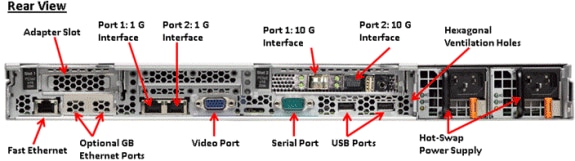
Ports d'interface réseau
| Ports d'interface | Utilisation |
|---|---|
| Fast Ethernet | Module de gestion intégrée (IMM) |
| Port 1 : 1G | Port de service WLC |
| Port 2 : 1G | Port redondant WLC (RP) |
| Port 1 : 10 G | Interface de gestion WLC |
| Port 2 : 10 G | Port d'interface de gestion de sauvegarde WLC (défaillance de port) |
| Ports Gigabit Ethernet en option | S/O |
Note:
-
La prise en charge LAG pour les interfaces 2x10G permet le fonctionnement de la liaison active-active avec une redondance de liaison de basculement rapide. Une liaison 10G active supplémentaire avec LAG ne modifie pas le débit sans fil du contrôleur.
-
2 interfaces 10 G
-
Les interfaces 2x10G prennent uniquement en charge les câbles optiques avec le produit SFP n° SFP-10G-SR.
-
Produit SFP côté commutateur X2-10GB-SR
Adresses MAC système
| Port 1 : 10G (interface de gestion) | Adresse MAC système/base |
| Port 2 : 10G(Interface de gestion des sauvegardes) | Adresse MAC de base + 5 |
| Port 1 : 1G (port de service) | Adresse MAC de base + 1 |
| Port 2 : 1G (port redondant) | Adresse MAC de base + 3 |
Redirection de console série
Le WLC 7500 permet la redirection de console par défaut au débit de 9600 bauds, simulant le terminal Vt100 sans contrôle de flux.
Informations de stock
Figure 3 : Console WLC 7500
(Cisco Controller) >show inventory Burned-in MAC Address............................ E4:1F:13:65:DB:6C Maximum number of APs supported.................. 2000 NAME: "Chassis" , DESCR: "Cisco Wireless Controller" PID: AIR-CT7510-K9, VID: V01, SN: KQZZXWL
La table Desktop Management Interface (DMI) contient les informations sur le matériel et le BIOS du serveur.
Le WLC 7500 affiche la version du BIOS, le PID/VID et le numéro de série dans l'inventaire.
Démarrage du Flex 7500
Les options du chargeur de démarrage Cisco pour la maintenance logicielle sont identiques aux plates-formes de contrôleur existantes de Cisco.
Figure 4 : Commande de démarrage 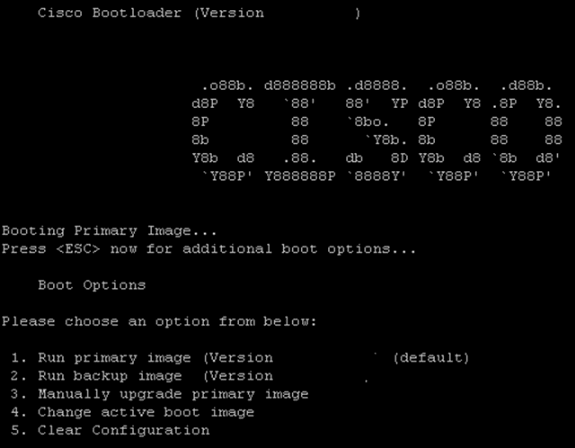
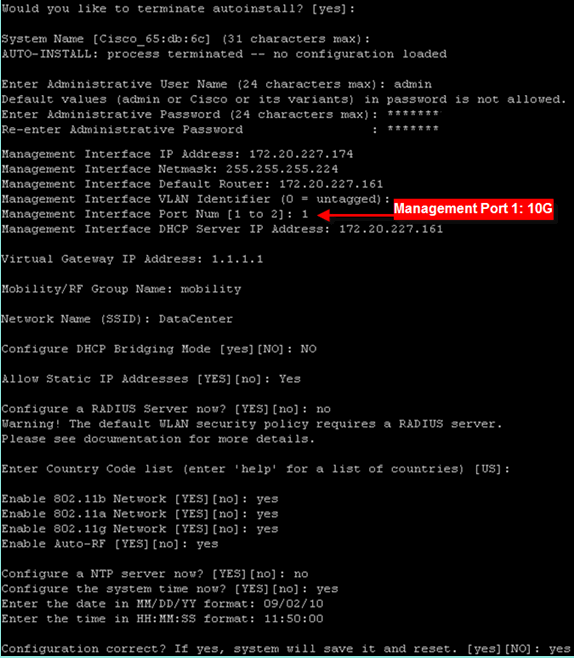
Remarque : La séquence de démarrage Flex 7500 est équivalente et cohérente avec les plates-formes de contrôleur existantes. Le démarrage initial nécessite une configuration WLC à l'aide de l'Assistant.
Licence Flex 7500
Licence de nombre de base AP
| Références du nombre de points d'accès |
| 300 |
| 500 |
| 1000 |
| 2000 |
| 3000 |
| 6000 |
Licence de mise à niveau AP
| Références de mise à niveau AP |
| 100 |
| 250 |
| 500 |
| 1000 |
À l'exception du nombre de base et de mise à niveau, la procédure de licence complète qui couvre la commande, l'installation et l'affichage est similaire au WLC 5508 existant de Cisco.
Reportez-vous au guide de configuration WLC 7.3, qui couvre l'ensemble de la procédure de licence.
Prise en charge des versions logicielles
Le Flex 7500 prend en charge le code WLC version 7.0.116.x et ultérieure uniquement.
Points d'accès pris en charge
Points d'accès 1040, 1130, 1140, 1550, 3500, 3600, 2600, 1250, 1260, 1240, OEAP 600, ISR 891 et R 881 est pris en charge avec Flex 7500.
Architecture FlexConnect
Figure 6 : Topologie type de filiale sans fil 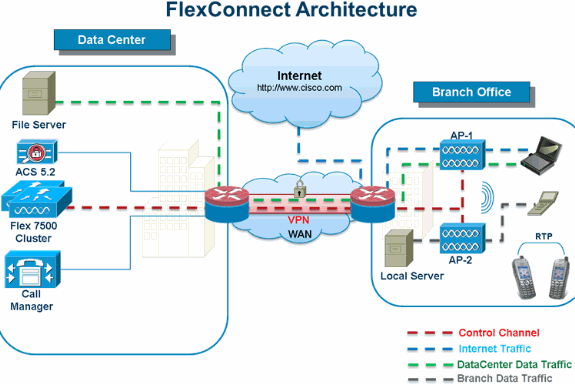
FlexConnect est une solution sans fil pour les déploiements de filiales et de bureaux distants. Il est également appelé solution hybride REAP, mais ce document l'appellera FlexConnect.
La solution FlexConnect permet au client de :
-
Centraliser le trafic de contrôle et de gestion des points d'accès à partir du data center.
-
Le trafic de contrôle est marqué par des tirets rouges dans la figure 6.
-
-
Distribuer le trafic de données client à chaque succursale.
-
Le trafic de données est marqué par des tirets bleus, verts et violets dans la Figure 6.
-
Chaque flux de trafic se dirige vers sa destination finale de la manière la plus efficace.
-
Avantages de la centralisation du trafic de contrôle des points d'accès
-
Volet unique de surveillance et de dépannage
-
Facilité de gestion
-
Accès mobile sécurisé et transparent aux ressources du data center
-
Réduction de l'encombrement des filiales
-
Augmentation des économies opérationnelles
Avantages de la distribution du trafic de données client
-
Pas de temps d'arrêt opérationnel (capacité de survie) contre les pannes de liaison WAN complètes ou l'indisponibilité du contrôleur
-
Résilience de la mobilité au sein des filiales lors de pannes de liaison WAN
-
Augmentation de l'évolutivité des filiales. Prend en charge la taille des filiales pouvant évoluer jusqu'à 100 points d'accès et 250 000 pieds carrés (5 000 pieds carrés). pieds par point d'accès).
La solution Cisco FlexConnect prend également en charge le trafic de données client central, mais elle doit être limitée au trafic de données invité uniquement. Ce tableau suivant décrit les restrictions sur les types de sécurité WLAN de couche 2 uniquement pour les clients non invités dont le trafic de données est également commuté de manière centralisée au niveau du data center.
Prise en charge de la sécurité de couche 2 pour les utilisateurs non invités à commutation centralisée| Sécurité WLAN L2 | Type | Résultat |
|---|---|---|
| Aucune | S/O | Autorisé |
| WPA + WPA2 | 802.1x | Autorisé |
| CCKM | Autorisé | |
| 802.1x + CCKM | Autorisé | |
| PSK | Autorisé | |
| 802.1x | WEP | Autorisé |
| WEP statique | WEP | Autorisé |
| WEP + 802.1x | WEP | Autorisé |
| CKIP | Autorisé |
Remarque : Ces restrictions d'authentification ne s'appliquent pas aux clients dont le trafic de données est distribué dans la succursale.
Prise en charge de la sécurité de couche 3 pour les utilisateurs à commutation centrale et locale| Sécurité WLAN L3 | Type | Résultat |
|---|---|---|
| Authentification Web | Interne | Autorisé |
| Externe | Autorisé | |
| Personnalisé | Autorisé | |
| Accès Web | Interne | Autorisé |
| Externe | Autorisé | |
| Personnalisé | Autorisé | |
| Redirection Web conditionnelle | Externe | Autorisé |
| Redirection Web de la page de démarrage | Externe | Autorisé |
Pour plus d'informations sur le déploiement de Flexconnect WebAuth externe, reportez-vous au Guide de déploiement de Flexconnect WebAuth externe
Pour plus d'informations sur les états des points d'accès HREAP/FlexConnect et les options de commutation de trafic de données, référez-vous à Configuration de FlexConnect.
Modes de fonctionnement FlexConnect
| Mode FlexConnect | Description |
|---|---|
| connected | Un FlexConnect est dit être en mode connecté lorsque son plan de contrôle CAPWAP de retour au contrôleur est actif et opérationnel, ce qui signifie que la liaison WAN n'est pas désactivée. |
| Autonome | Le mode autonome est spécifié comme état de fonctionnement entré par FlexConnect lorsqu'il n'a plus la connectivité au contrôleur. Les points d'accès FlexConnect en mode autonome continueront à fonctionner avec la dernière configuration connue, même en cas de panne d'alimentation et de défaillance WLC ou WAN. |
Pour plus d'informations sur la théorie des opérations FlexConnect, reportez-vous au Guide de conception et de déploiement H-Reap / FlexConnect.
Configuration WAN requise
Les points d'accès FlexConnect sont déployés sur le site de la filiale et gérés à partir du data center via une liaison WAN. Il est fortement recommandé que la restriction de bande passante minimale reste de 12,8 kbits/s par point d'accès, la latence aller-retour ne dépassant pas 300 ms pour les déploiements de données et 100 ms pour les déploiements de données + voix. L'unité de transmission maximale (MTU) doit être d'au moins 500 octets.
| Type de déploiement | Bande passante WAN (min.) | Latence RTT WAN (max.) | Nombre max. de points d'accès par filiale | Nombre maximal de clients par filiale |
|---|---|---|---|---|
| Données | 64 kbps | 300 ms | 5 | 25 |
| Données + voix | 128 kbps | 100 ms | 5 | 25 |
| Monitor | 64 kbps | 2 sec | 5 | S/O |
| Données | 640 kbps | 300 ms | 50 | 1000 |
| Données + voix | 1.44 Mbits/s | 100 ms | 50 | 1000 |
| Monitor | 640 kbps | 2 sec | 50 | S/O |
Conception de réseau de filiale sans fil
Le reste de ce document présente les directives et décrit les meilleures pratiques pour la mise en oeuvre de réseaux de filiales distribués sécurisés. L'architecture FlexConnect est recommandée pour les réseaux de filiales sans fil répondant à ces exigences de conception.
Exigences de conception principales
-
Taille de filiale pouvant évoluer jusqu'à 100 points d'accès et 250 000 pieds carrés (5 000 pieds carrés). pieds par point d'accès)
-
Gestion centrale et dépannage
-
Pas d'interruption opérationnelle
-
Segmentation du trafic basée sur le client
-
Une connectivité sans fil transparente et sécurisée aux ressources de l'entreprise
-
Compatible PCI
-
Assistance aux invités
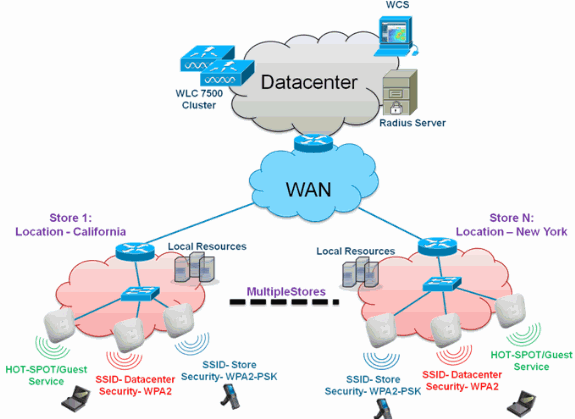
Aperçu
Les clients des filiales éprouvent de plus en plus de difficultés et de coûts à fournir des services réseau complets, évolutifs et sécurisés sur des sites géographiques. Pour aider les clients, Cisco répond à ces défis en introduisant le Flex 7500.
La solution Flex 7500 virtualise les opérations complexes de sécurité, de gestion, de configuration et de dépannage au sein du data center, puis étend ces services de manière transparente à chaque filiale. Les déploiements utilisant Flex 7500 sont plus faciles à configurer, à gérer et, surtout, à faire évoluer.
Avantages
-
Augmenter l'évolutivité grâce à la prise en charge de 6 000 points d'accès
-
Résilience accrue grâce à la tolérance aux pannes FlexConnect
-
Augmenter la segmentation du trafic à l'aide de FlexConnect (Commutation centrale et locale)
-
Facilité de gestion en répliquant les conceptions de magasin à l'aide des groupes AP et FlexConnect.
Fonctionnalités d'adressage Conception de réseau de filiale
Les autres sections du guide décrivent l'utilisation des fonctionnalités et les recommandations pour réaliser la conception du réseau illustrée à la Figure 7.
Fonctionnalités :
| Fonctions principales | Points saillants |
|---|---|
| Groupes AP | Facilité d'exploitation et de gestion lors de la gestion de plusieurs sites de filiales. Offre également la souplesse nécessaire à la réplication des configurations pour des sites de filiales similaires. |
| Groupes FlexConnect | Les groupes FlexConnect offrent les fonctionnalités de Local Backup Radius, CCKM/OKC Fast Roaming et Local Authentication. |
| Tolérance aux pannes | Améliore la résilience de la filiale sans fil et n'offre aucun temps d'arrêt opérationnel. |
| ELM (Enhanced Local Mode for Adaptive wIPS) | Fournir une fonctionnalité wIPS adaptative lorsque vous desservez des clients sans impact sur les performances des clients. |
| Limite client par WLAN | Limitation du nombre total de clients invités sur le réseau de filiale. |
| Téléchargement de préimage AP | Réduit les temps d'arrêt lors de la mise à niveau de votre filiale. |
| Convertir automatiquement les points d'accès dans FlexConnect | Fonctionnalité permettant de convertir automatiquement les points d'accès dans FlexConnect pour votre succursale. |
| Accès invité | Poursuivez l'architecture d'accès invité existante de Cisco avec FlexConnect. |
Matrice de prise en charge IPv6
| Fonctionnalités | Commutation centralisée | Commuté localement | |||
|---|---|---|---|---|---|
| 5500/WiSM-2 | Flex 7500 | 5500/WiSM-2 | Flex 7500 | ||
| IPv6 (mobilité des clients) | Pris en charge | Non pris en charge | Non pris en charge | Non pris en charge | |
| Protection RA IPv6 | Pris en charge | Pris en charge | Pris en charge | Pris en charge | |
| Protection DHCP IPv6 | Pris en charge | Non pris en charge | Non pris en charge | Non pris en charge | |
| Protection de source IPv6 | Pris en charge | Non pris en charge | Non pris en charge | Non pris en charge | |
| Limite de débit/limite de débit | Pris en charge | Non pris en charge | Non pris en charge | Non pris en charge | |
| ACL IPv6 | Pris en charge | Non pris en charge | Non pris en charge | Non pris en charge | |
| Visibilité du client IPv6 | Pris en charge | Non pris en charge | Non pris en charge | Non pris en charge | |
| Mise en cache de découverte de voisin IPv6 | Pris en charge | Non pris en charge | Non pris en charge | Non pris en charge | |
| Pontage IPv6 | Pris en charge | Non pris en charge | Pris en charge | Pris en charge | |
Matrice de fonctions
Référez-vous à Matrice de fonctions FlexConnect pour une matrice de fonctions pour la fonction FlexConnect.
Groupes AP
Après avoir créé des WLAN sur le contrôleur, vous pouvez les publier de manière sélective (à l'aide de groupes de points d'accès) sur différents points d'accès afin de mieux gérer votre réseau sans fil. Dans un déploiement classique, tous les utilisateurs d'un WLAN sont mappés à une interface unique sur le contrôleur. Par conséquent, tous les utilisateurs associés à ce WLAN se trouvent sur le même sous-réseau ou VLAN. Cependant, vous pouvez choisir de répartir la charge entre plusieurs interfaces ou vers un groupe d'utilisateurs en fonction de critères spécifiques tels que les différents services (marketing, ingénierie ou opérations) en créant des groupes de points d'accès. En outre, ces groupes de points d’accès peuvent être configurés dans des VLAN distincts pour simplifier l’administration du réseau.
Ce document utilise des groupes AP pour simplifier l'administration du réseau lors de la gestion de plusieurs magasins sur des sites géographiques. Pour faciliter le fonctionnement, le document crée un groupe AP par magasin pour répondre à ces exigences :
-
Datacenter SSID à commutation centralisée dans tous les magasins pour l'accès administratif du Gestionnaire de magasins locaux.
-
Magasin SSID commuté localement avec différentes clés WPA2-PSK dans tous les magasins pour les scanners portables.
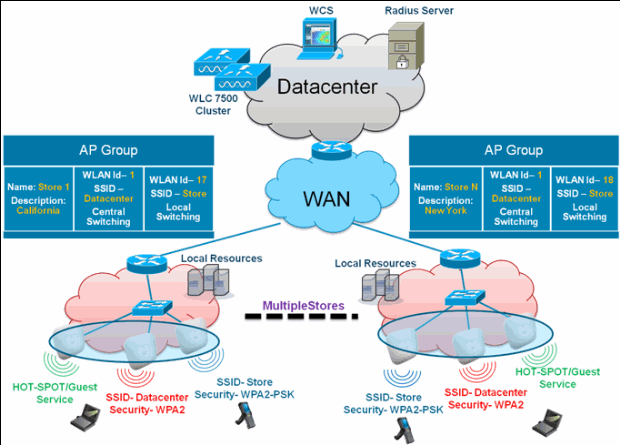
Configurations à partir du WLC
Procédez comme suit :
-
Sur la page WLANs > New, saisissez Store1 dans le champ Profile Name, saisissez store dans le champ SSID et choisissez 17 dans la liste déroulante ID.
Remarque : les ID de réseau local sans fil 1 à 16 font partie du groupe par défaut et ne peuvent pas être supprimés. Afin de satisfaire à notre exigence d'utiliser le même SSID store par magasin avec un WPA2-PSK différent, vous devez utiliser l'ID WLAN 17 et au-delà, car ceux-ci ne font pas partie du groupe par défaut et peuvent être limités à chaque magasin.

-
Sous WLAN > Security, sélectionnez PSK dans la liste déroulante Auth Key Mgmt, choisissez ASCII dans la liste déroulante PSK Format, puis cliquez sur Apply.
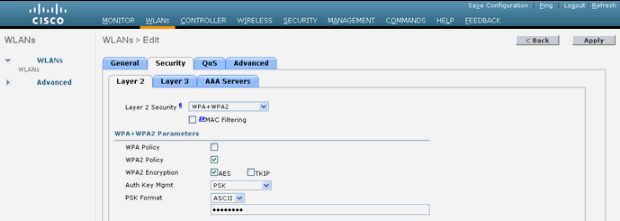
-
Cliquez sur WLAN > General, vérifiez les modifications apportées aux stratégies de sécurité et cochez la case Status pour activer le WLAN.
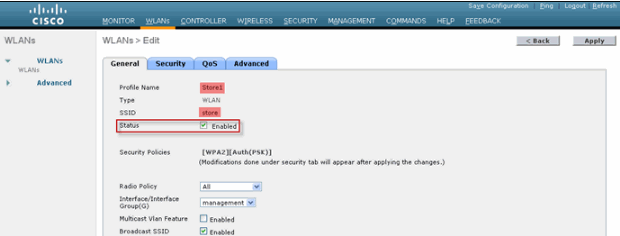
-
Répétez les étapes 1, 2 et 3 pour le nouveau profil WLAN Store2, avec le magasin SSID et l'ID 18.
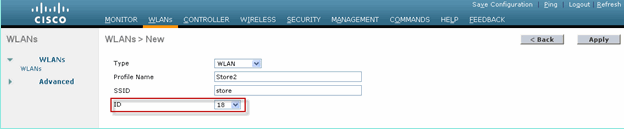
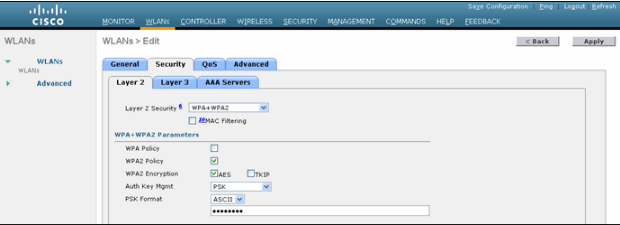
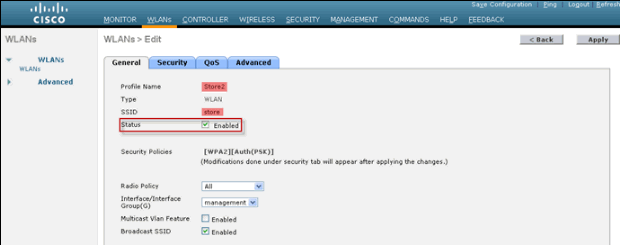
-
Créez et activez le profil WLAN avec le nom de profil DataCenter, SSID DataCenter et ID 1.
Remarque : Lors de la création, les ID de réseau local sans fil de 1 à 16 font automatiquement partie du groupe de points d'accès par défaut.
-
Sous WLAN, vérifiez l'état des ID de WLAN 1, 17 et 18.
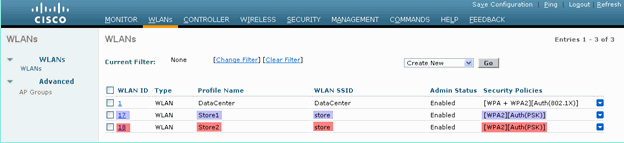
-
Cliquez sur WLAN > Avancé > Groupe AP > Ajouter un groupe.
-
Ajoutez le nom du groupe AP Store1, identique au profil WLAN Store1, et la description comme emplacement du magasin. Dans cet exemple, la Californie est utilisée comme emplacement du magasin.
-
Cliquez sur Ajouter lorsque vous avez terminé.
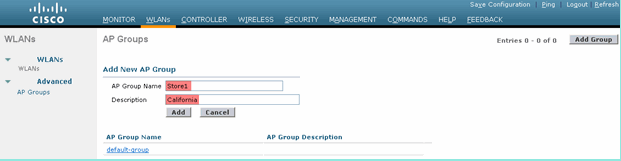
-
Cliquez sur Ajouter un groupe et créez le magasin de noms de groupe AP et la description New York.
-
Cliquez sur Add.
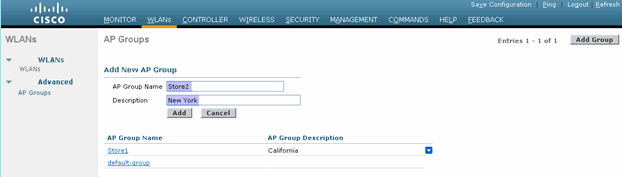
-
Vérifiez la création du groupe en cliquant sur WLAN > Advanced > AP Groups.

-
Cliquez sur AP Group Name Store1 pour ajouter ou modifier le WLAN.
-
Cliquez sur Add New pour sélectionner le WLAN.
-
Sous WLAN, dans la liste déroulante WLAN SSID, sélectionnez WLAN ID 17 store(17).
-
Cliquez sur Add après la sélection de l'ID WLAN 17.
-
Répétez les étapes 14 à 16 pour l'ID de réseau local sans fil 1 DataCenter(1). Cette étape est facultative et nécessaire uniquement si vous souhaitez autoriser l'accès aux ressources distantes.
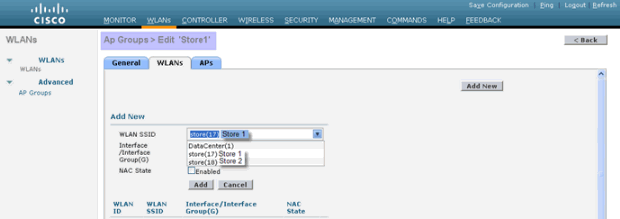
-
Revenez à l'écran WLAN > Advanced > AP Groups.
-
Cliquez sur AP Group Name Store2 pour ajouter ou modifier un WLAN.
-
Cliquez sur Add New pour sélectionner le WLAN.
-
Sous WLAN, dans la liste déroulante WLAN SSID, sélectionnez WLAN ID 18 store(18).
-
Cliquez sur Add après la sélection de l'ID WLAN 18.
-
Répétez les étapes 14 à 16 pour l'ID de réseau local sans fil 1 DataCenter(1).
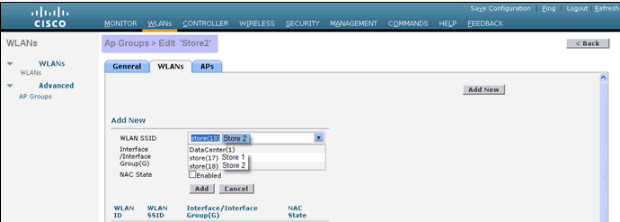
Remarque : L'ajout de plusieurs profils WLAN avec le même SSID sous un seul groupe AP n'est pas autorisé.
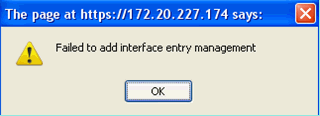
Remarque : l'ajout de points d'accès au groupe de points d'accès n'est pas capturé dans ce document, mais il est nécessaire que les clients accèdent aux services réseau.
Résumé
-
Les groupes AP simplifient l’administration du réseau.
-
Dépannage aisé avec la granularité de chaque branche
-
Flexibilité accrue
Groupes FlexConnect
Figure 9 : Authentification Dot1X centrale (Flex 7500 agissant en tant qu'authentificateur) 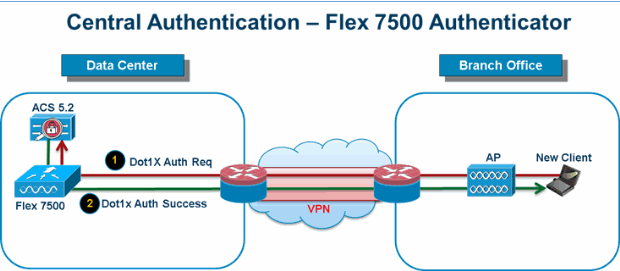
Dans la plupart des déploiements typiques de filiales, il est facile de prévoir que l'authentification 802.1X du client a lieu de manière centralisée au niveau du data center, comme illustré à la Figure 9. Comme le scénario ci-dessus est parfaitement valable, il soulève ces préoccupations :
-
Comment les clients sans fil peuvent-ils effectuer l'authentification 802.1X et accéder aux services de data center en cas de défaillance de Flex 7500 ?
-
Comment les clients sans fil peuvent-ils effectuer l'authentification 802.1X en cas de défaillance de la liaison WAN entre la filiale et le data center ?
-
Y a-t-il un impact sur la mobilité des filiales lors de pannes de réseau étendu ?
-
La solution FlexConnect n'offre-t-elle pas de temps d'arrêt opérationnel pour les filiales ?
Le groupe FlexConnect est principalement conçu et doit être créé pour relever ces défis. En outre, il facilite l'organisation de chaque site de filiale, car tous les points d'accès FlexConnect de chaque site de filiale font partie d'un seul groupe FlexConnect.
Remarque : les groupes FlexConnect ne sont pas analogues aux groupes AP.
Objectifs principaux des groupes FlexConnect
Basculement du serveur RADIUS de sauvegarde
-
Vous pouvez configurer le contrôleur pour autoriser un point d'accès FlexConnect en mode autonome à effectuer une authentification 802.1X complète sur un serveur RADIUS de sauvegarde. Afin d'accroître la résilience de la filiale, les administrateurs peuvent configurer un serveur RADIUS de sauvegarde principal ou un serveur RADIUS de sauvegarde principal et secondaire. Ces serveurs sont utilisés uniquement lorsque le point d'accès FlexConnect n'est pas connecté au contrôleur.
Remarque : La sauvegarde de la comptabilité RADIUS n'est pas prise en charge.
Authentification locale
-
Avant la publication du code 7.0.98.0, l'authentification locale n'était prise en charge que lorsque FlexConnect est en mode autonome pour s'assurer que la connectivité du client n'est pas affectée en cas de défaillance de liaison WAN. Avec la version 7.0.116.0, cette fonctionnalité est désormais prise en charge même lorsque les points d'accès FlexConnect sont en mode connecté.
Figure 10 : Authentification Dot1X centrale (AP FlexConnect agissant en tant qu'authentificateur)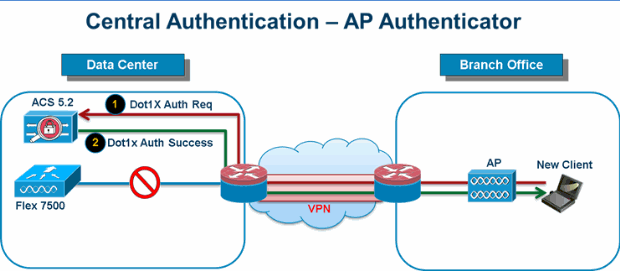
Comme l'illustre la Figure 10, les clients de filiale peuvent continuer à effectuer l'authentification 802.1X lorsque les points d'accès FlexConnect Branch perdent la connectivité avec Flex 7500. Tant que le serveur RADIUS/ACS est accessible depuis le site de la filiale, les clients sans fil continueront à s'authentifier et à accéder aux services sans fil. En d'autres termes, si RADIUS/ACS se trouve dans la succursale, les clients authentifient et accèdent aux services sans fil même en cas de panne du réseau étendu.
Remarque : cette fonctionnalité peut être utilisée conjointement avec la fonctionnalité de serveur RADIUS de sauvegarde FlexConnect. Si un groupe FlexConnect est configuré avec le serveur RADIUS de sauvegarde et l'authentification locale, le point d'accès FlexConnect tente toujours d'authentifier les clients à l'aide du serveur RADIUS de sauvegarde principal, suivi du serveur RADIUS de sauvegarde secondaire (si le serveur principal n'est pas accessible) et enfin du serveur EAP local sur le point d'accès FlexConnect lui-même (si le serveur principal et secondaire ne sont pas accessibles).
EAP local (suite de l'authentification locale)
Figure 11 : Authentification Dot1X (AP FlexConnect agissant en tant que serveur EAP local) 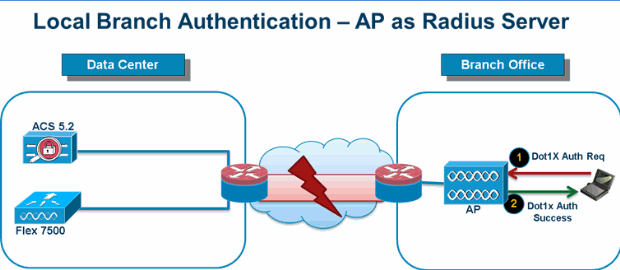
-
Vous pouvez configurer le contrôleur pour permettre à un AP FlexConnect en mode autonome ou connecté d'exécuter l'authentification LEAP ou EAP-FAST pour un maximum de 100 utilisateurs configurés de manière statique. Le contrôleur envoie la liste statique des noms d'utilisateur et des mots de passe à chaque point d'accès FlexConnect de ce groupe FlexConnect particulier lorsqu'il rejoint le contrôleur. Chaque point d'accès du groupe authentifie uniquement ses propres clients associés.
-
Cette fonctionnalité est idéale pour les clients qui migrent d'un réseau de point d'accès autonome vers un réseau de point d'accès léger FlexConnect et ne sont pas intéressés par la maintenance d'une base de données d'utilisateurs de grande taille ou par l'ajout d'un autre périphérique matériel pour remplacer la fonctionnalité de serveur RADIUS disponible dans le point d'accès autonome.
-
Comme l'illustre la Figure 11, si le serveur RADIUS/ACS à l'intérieur du centre de données n'est pas accessible, les points d'accès FlexConnect agissent automatiquement en tant que serveur EAP local pour effectuer l'authentification Dot1X pour les clients des filiales sans fil.
Itinérance rapide CCKM/OKC
-
Les groupes FlexConnect sont requis pour que l'itinérance rapide CCKM/OKC fonctionne avec les points d'accès FlexConnect. L'itinérance rapide est obtenue en mettant en cache un dérivé de la clé principale à partir d'une authentification EAP complète afin qu'un échange de clés simple et sécurisé puisse se produire lorsqu'un client sans fil se déplace vers un autre point d'accès. Cette fonctionnalité évite la nécessité d'effectuer une authentification RADIUS EAP complète lorsque le client se déplace d'un point d'accès à un autre. Les points d'accès FlexConnect doivent obtenir les informations de cache CCKM/OKC pour tous les clients qui pourraient s'associer afin qu'ils puissent les traiter rapidement au lieu de les renvoyer au contrôleur. Si, par exemple, vous avez un contrôleur avec 300 points d'accès et 100 clients qui peuvent s'associer, l'envoi du cache CCKM/OKC pour les 100 clients n'est pas pratique. Si vous créez un groupe FlexConnect comprenant un nombre limité de points d'accès (par exemple, vous créez un groupe pour quatre points d'accès dans un bureau distant), les clients ne circulent que parmi ces quatre points d'accès et le cache CCKM/OKC est distribué entre ces quatre points d'accès que lorsque les clients s'associent à l'un d'eux.
-
Cette fonctionnalité, associée à Backup Radius et Local Authentication (Local-EAP), ne garantit aucun temps d'arrêt opérationnel pour vos sites de succursales.
Remarque : l'itinérance rapide CCKM/OKC entre les points d'accès FlexConnect et non FlexConnect n'est pas prise en charge.
Figure 12 : Référence de conception de réseau sans fil à l'aide des groupes FlexConnect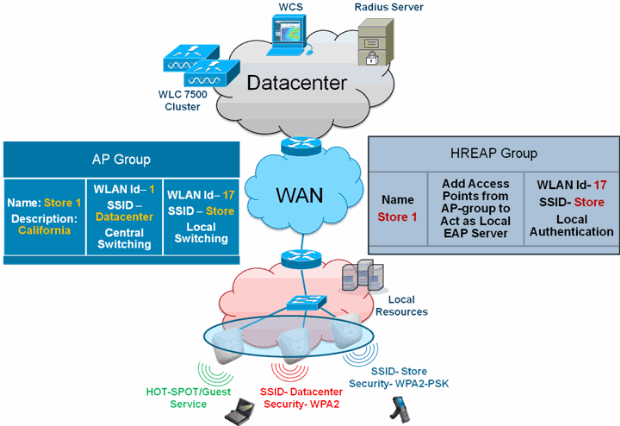
Configuration du groupe FlexConnect à partir du WLC
Complétez les étapes de cette section afin de configurer les groupes FlexConnect pour prendre en charge l'authentification locale à l'aide de LEAP, lorsque FlexConnect est en mode Connecté ou Autonome. L'exemple de configuration de la Figure 12 illustre les différences d'objectifs et le mappage 1:1 entre le groupe AP et le groupe FlexConnect.
-
Cliquez sur Nouveau sous Wireless > FlexConnect Groups.
-
Affectez le magasin de noms de groupe 1, similaire à l'exemple de configuration présenté à la Figure 12.
-
Cliquez sur Apply lorsque le nom du groupe est défini.
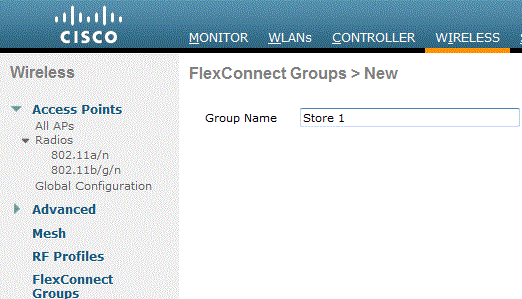
-
Cliquez sur le magasin de noms de groupe 1 que vous venez de créer pour une configuration ultérieure.
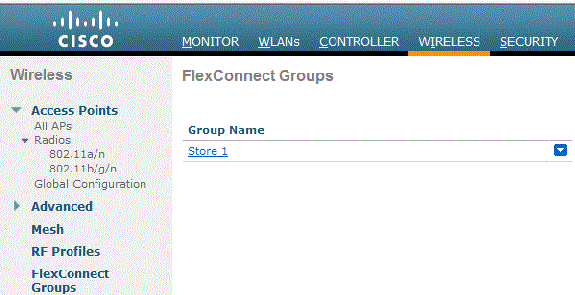
-
Cliquez sur Add AP.
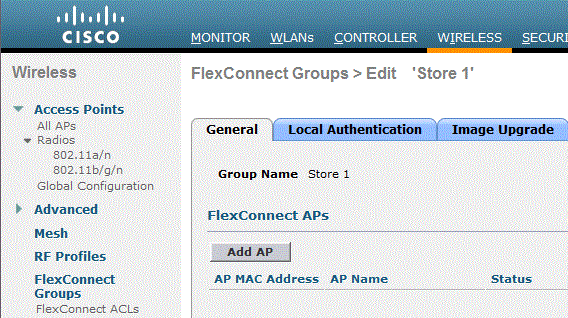
-
Cochez la case Enable AP Local Authentication afin d'activer l'authentification locale lorsque l'AP est en mode autonome.
Remarque : l'étape 20 montre comment activer l'authentification locale pour le point d'accès en mode connecté.
-
Cochez la case Sélectionner les points d'accès à partir du contrôleur actuel afin d'activer le menu déroulant Nom de point d'accès.
-
Choisissez l'AP dans la liste déroulante qui doit faire partie de ce groupe FlexConnect.
-
Cliquez sur Add après avoir choisi le point d'accès dans la liste déroulante.
-
Répétez les étapes 7 et 8 pour ajouter tous les points d'accès à ce groupe FlexConnect qui font également partie du magasin de groupe AP 1. Voir Figure 12 pour comprendre le mappage 1:1 entre le groupe AP et le groupe FlexConnect.
Si vous avez créé un AP-Group par Store (Figure 8), alors idéalement tous les AP de ce AP-Group devraient faire partie de ce FlexConnect Group (Figure 12). Le maintien d'un ratio 1/1 entre le groupe AP et le groupe FlexConnect simplifie la gestion du réseau.
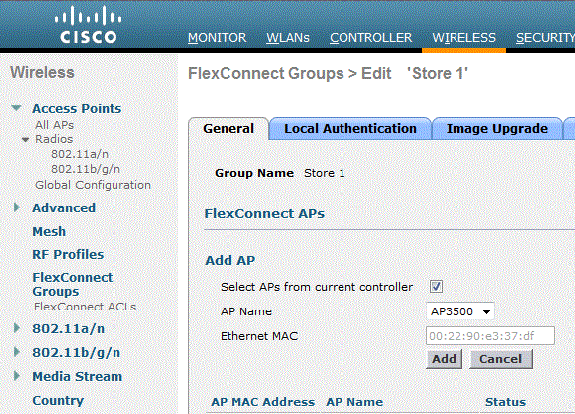
-
Cliquez sur Local Authentication > Protocols et cochez la case Enable LEAP Authentication.
-
Cliquez sur Apply après avoir activé la case à cocher.
Remarque : Si vous disposez d'un contrôleur de sauvegarde, assurez-vous que les groupes FlexConnect sont identiques et que les entrées d'adresse MAC AP sont incluses par groupe FlexConnect.
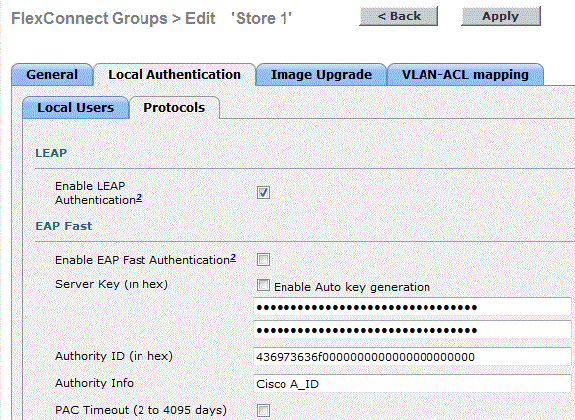
-
Sous Authentification locale, cliquez sur Utilisateurs locaux.
-
Définissez les champs Username, Password et Confirm Password, puis cliquez sur Add afin de créer une entrée utilisateur dans le serveur EAP local résidant sur l'AP.
-
Répétez l'étape 13 jusqu'à épuisement de votre liste de noms d'utilisateur local. Vous ne pouvez pas configurer ou ajouter plus de 100 utilisateurs.
-
Cliquez sur Apply après avoir terminé l'étape 14 et vérifié le nombre d'utilisateurs.
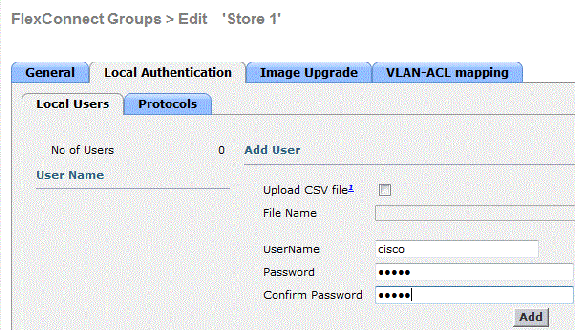
-
Dans le volet supérieur, cliquez sur WLAN.
-
Cliquez sur WLAN ID 17. Ceci a été créé lors de la création du groupe AP. Voir la figure 8.
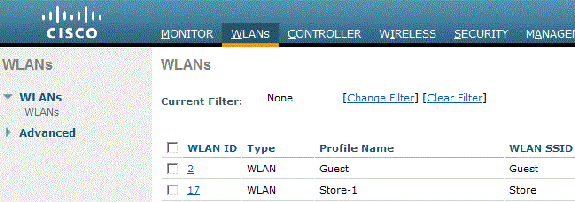
-
Sous WLAN > Edit for WLAN ID 17, cliquez sur Advanced.
-
Cochez la case FlexConnect Local Auth afin d'activer l'authentification locale en mode connecté.
Remarque : l'authentification locale est prise en charge uniquement pour FlexConnect avec commutation locale.
Remarque : Veillez toujours à créer le groupe FlexConnect avant d'activer l'authentification locale sous WLAN.
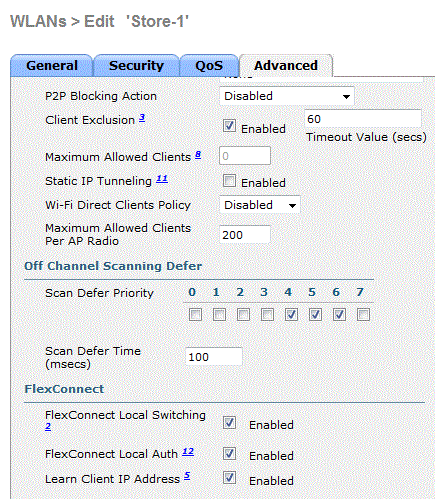
Le NCS fournit également la case à cocher FlexConnect Local Auth afin d'activer l'authentification locale en mode connecté, comme indiqué ici :
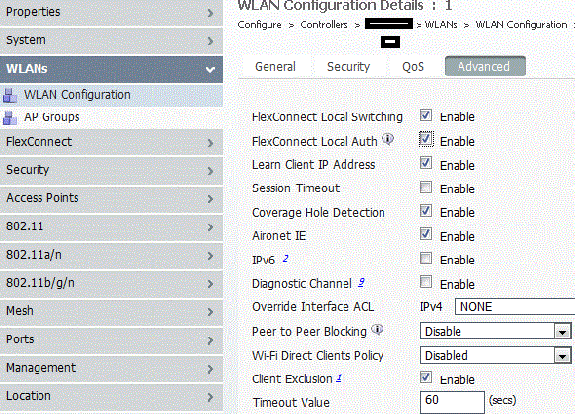
Le système NCS offre également la possibilité de filtrer et de surveiller les clients authentifiés localement FlexConnect, comme illustré ici :
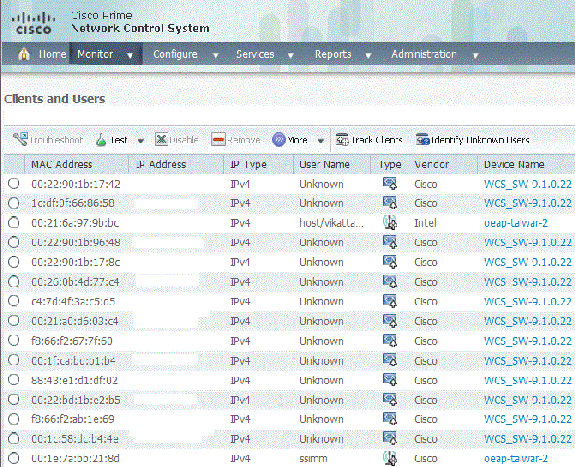
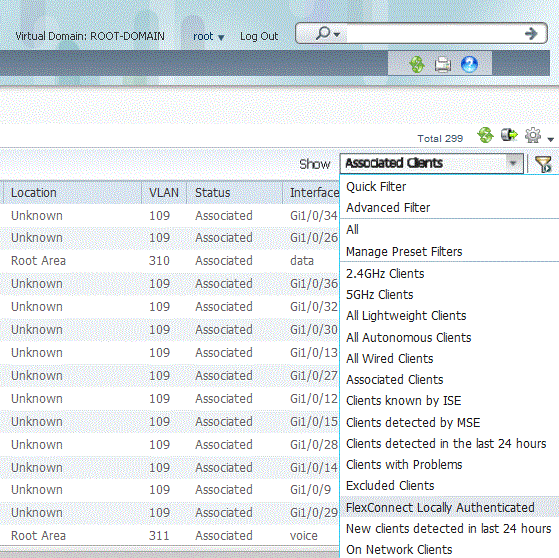
Vérification à l'aide de CLI
L'état d'authentification du client et le mode de commutation peuvent être rapidement vérifiés à l'aide de cette CLI sur le WLC :
(Cisco Controller) >show client detail 00:24:d7:2b:7c:0c Client MAC Address............................... 00:24:d7:2b:7c:0c Client Username ................................. N/A AP MAC Address................................... d0:57:4c:08:e6:70 Client State..................................... Associated H-REAP Data Switching............................ Local H-REAP Authentication............................ Local
Remplacement du VLAN FlexConnect
Dans l'architecture FlexConnect actuelle, il existe un mappage strict de WLAN vers VLAN, et par conséquent le client qui est associé à un WLAN particulier sur l'AP FlexConnect doit respecter un VLAN qui lui est mappé. Cette méthode a des limites, car elle exige que les clients s'associent à différents SSID pour hériter de politiques différentes basées sur VLAN.
À partir de la version 7.2, le remplacement AAA du VLAN sur chaque WLAN configuré pour la commutation locale est pris en charge. Afin d'avoir une affectation VLAN dynamique, AP aurait les interfaces pour le VLAN précréé en fonction d'une configuration utilisant le mappage WLAN-VLAN existant pour chaque AP FlexConnect ou en utilisant le mappage ACL-VLAN sur un groupe FlexConnect. Le WLC est utilisé pour précréer les sous-interfaces au niveau de l'AP.
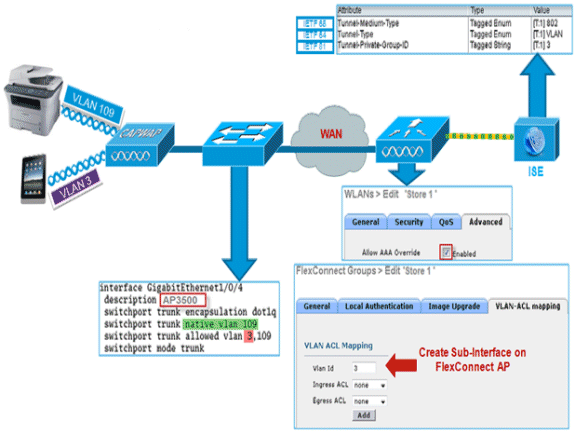
Résumé
-
La substitution de VLAN AAA est prise en charge à partir de la version 7.2 pour les WLAN configurés pour la commutation locale en mode d'authentification centrale et locale.
-
Le remplacement AAA doit être activé sur le WLAN configuré pour la commutation locale.
-
L'AP FlexConnect doit avoir un VLAN précréé à partir du WLC pour l'affectation dynamique de VLAN.
-
Si les VLAN renvoyés par écrasement AAA ne sont pas présents sur le client AP, ils obtiendront une adresse IP de l'interface VLAN par défaut de l'AP.
Procédure
Procédez comme suit :
-
Créez un WLAN pour l'authentification 802.1x.
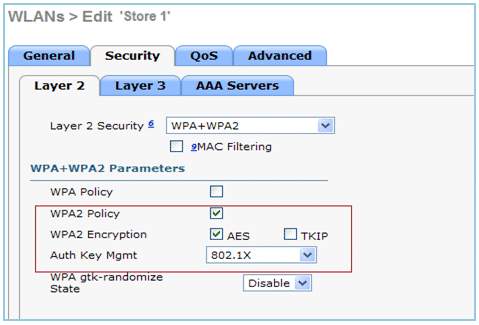
-
Activez la prise en charge du remplacement AAA pour le WLAN de commutation locale sur le WLC. Accédez à WLAN GUI > WLAN > WLAN ID > Advance tab.
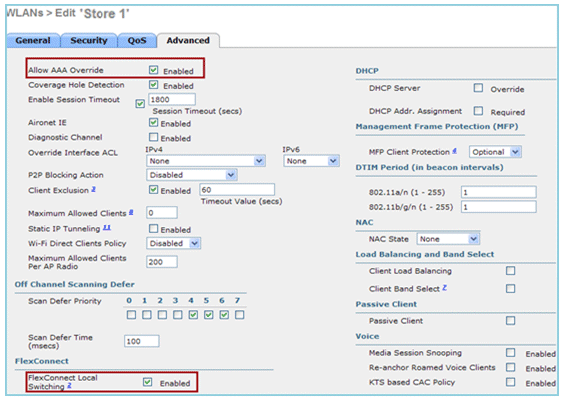
-
Ajoutez les détails du serveur AAA sur le contrôleur pour l'authentification 802.1x. Afin d'ajouter le serveur AAA, naviguez jusqu'à l'interface graphique du WLC > Security > AAA > Radius > Authentication > New.
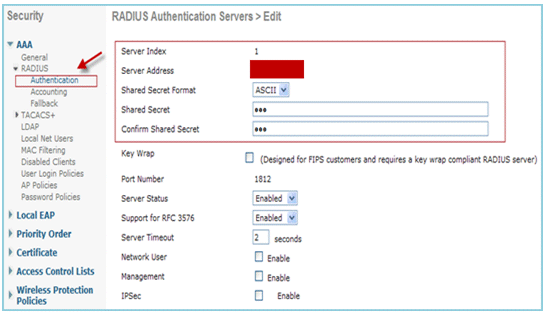
-
Le point d'accès est en mode local par défaut, de sorte que le mode est couvert en mode FlexConnect. Les points d'accès en mode local peuvent être convertis en mode FlexConnect en accédant à Wireless > All APs, puis cliquez sur le point d'accès individuel.
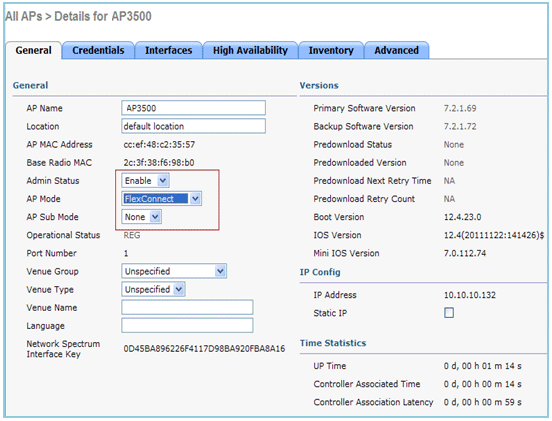
-
Ajoutez les points d'accès FlexConnect au groupe FlexConnect.
Naviguez sous WLC GUI > Wireless > FlexConnect Groups > Select FlexConnect Group > General tab > Add AP.
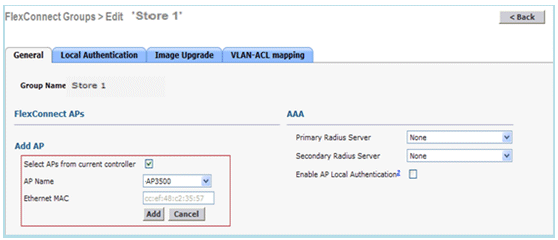
-
L'AP FlexConnect doit être connecté sur un port d'agrégation et le VLAN mappé WLAN et le VLAN écrasé AAA doivent être autorisés sur le port d'agrégation.
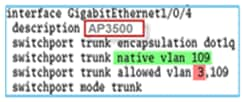
Remarque : dans cette configuration, le VLAN 109 est utilisé pour le mappage de VLAN WLAN et le VLAN 3 pour le remplacement AAA.
-
Configurez le mappage WLAN vers VLAN pour l'AP FlexConnect. En fonction de cette configuration, le point d’accès aurait les interfaces pour le VLAN. Lorsque le point d'accès reçoit la configuration VLAN, les sous-interfaces dot11 et Ethernet correspondantes sont créées et ajoutées à un groupe de ponts. Associez un client à ce WLAN et lorsque le client s'associe, son VLAN (par défaut, en fonction du mappage WLAN-VLAN) est attribué.
Naviguez jusqu'à l'interface graphique WLAN > Wireless > All APs > cliquez sur l'onglet AP spécifique > FlexConnect, puis cliquez sur VLAN Mapping.
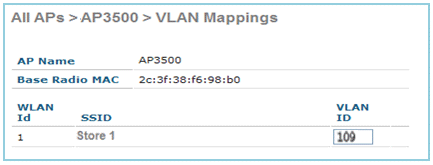
-
Créez un utilisateur sur le serveur AAA et configurez l'utilisateur pour renvoyer l'ID de VLAN dans l'attribut Radius IETF.

-
Afin d'avoir une affectation VLAN dynamique, l'AP aurait les interfaces pour le VLAN dynamique précréé en fonction de la configuration en utilisant le mappage WLAN-VLAN existant pour le point d'accès FlexConnect individuel ou en utilisant le mappage ACL-VLAN sur le groupe FlexConnect.
Afin de configurer le VLAN AAA sur l'AP FlexConnect, accédez à l'interface utilisateur graphique du WLC > Wireless > FlexConnect Group > cliquez sur le groupe FlexConnect spécifique > VLAN-ACL mapping, et entrez VLAN dans le champ ID de VLAN.
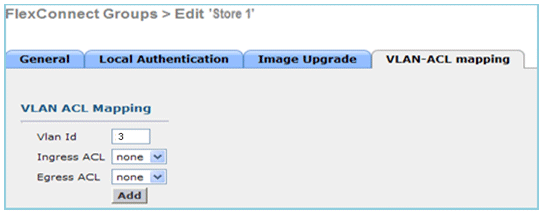
-
Associez un client sur ce WLAN et authentifiez-vous à l'aide du nom d'utilisateur configuré dans le serveur AAA afin de renvoyer le VLAN AAA.
-
Le client doit recevoir une adresse IP du VLAN dynamique retourné via le serveur AAA.
-
Afin de vérifier, cliquez sur WLC GUI > Monitor > Client > cliquez sur l'adresse MAC du client spécifique afin de vérifier les détails du client.
Limites
-
Les attributs spécifiques à Cisco Airespace ne seront pas pris en charge et l'ID de VLAN d'attribut IETF sera uniquement pris en charge.
-
Un maximum de 16 VLAN peuvent être configurés dans la configuration par point d'accès via le mappage WLAN-VLAN pour chaque point d'accès FlexConnect ou en utilisant le mappage ACL-VLAN sur le groupe FlexConnect.
Commutation centrale basée sur VLAN FlexConnect
Dans les versions 7.2 du logiciel du contrôleur, la substitution AAA de VLAN (affectation de VLAN dynamique) pour les WLAN commutés localement placera les clients sans fil sur le VLAN fourni par le serveur AAA. Si le VLAN fourni par le serveur AAA n'est pas présent sur le point d'accès, le client est placé sur un VLAN WLAN mappé sur ce point d'accès et le trafic bascule localement sur ce VLAN. De plus, avant la version 7.3, le trafic d'un WLAN particulier à partir des points d'accès FlexConnect peut être commuté de manière centralisée ou locale en fonction de la configuration du WLAN.
À partir de la version 7.3, le trafic des points d'accès FlexConnect peut être commuté de manière centralisée ou locale en fonction de la présence d'un VLAN sur un point d'accès FlexConnect.
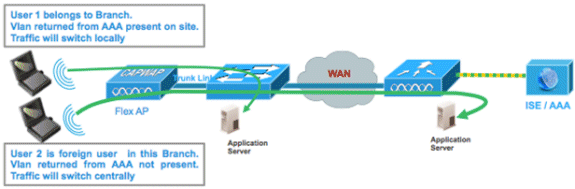
Résumé
Flux de trafic sur les WLAN configurés pour la commutation locale lorsque les points d'accès flexibles sont en mode connecté :
-
Si le VLAN est retourné en tant qu'un des attributs AAA et que le VLAN n'est pas présent dans la base de données Flex AP, le trafic bascule de façon centralisée et le client se verra attribuer ce VLAN/interface retourné par le serveur AAA, à condition que le VLAN existe sur le WLC.
-
Si le VLAN est retourné comme l'un des attributs AAA et que le VLAN n'est pas présent dans la base de données Flex AP, le trafic bascule de façon centralisée. Si ce VLAN n'est pas non plus présent sur le WLC, un VLAN/interface mappé à un WLAN sur le WLC sera attribué au client.
-
Si le VLAN est retourné en tant qu'un des attributs AAA et que le VLAN est présent dans la base de données des points d'accès FlexConnect, le trafic bascule localement.
-
Si le VLAN n'est pas renvoyé par le serveur AAA, un VLAN mappé WLAN est attribué au client sur ce point d'accès FlexConnect et le trafic est commuté localement.
Flux de trafic sur les WLAN configurés pour la commutation locale lorsque les points d'accès flexibles sont en mode autonome :
-
Si le VLAN retourné par un serveur AAA n'est pas présent dans la base de données Flex AP, le client sera mis au VLAN par défaut (c'est-à-dire un VLAN mappé WLAN sur Flex AP). Lorsque le point d’accès se connecte de nouveau, ce client sera déauthentifié et commutera le trafic de manière centralisée.
-
Si le VLAN retourné par un serveur AAA est présent dans la base de données Flex AP, le client sera placé dans un VLAN retourné et le trafic sera commuté localement.
-
Si le VLAN n'est pas renvoyé par un serveur AAA, un VLAN mappé WLAN est attribué au client sur ce point d'accès FlexConnect et le trafic est commuté localement.
Procédure
Procédez comme suit :
-
Configurez un WLAN pour la commutation locale et activez la substitution AAA.
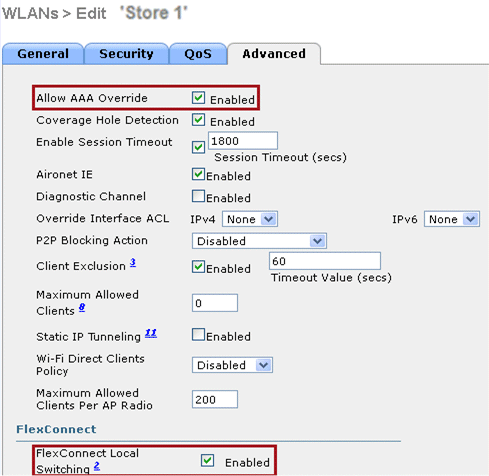
-
Activez la commutation centralisée basée sur Vlan sur le WLAN nouvellement créé.
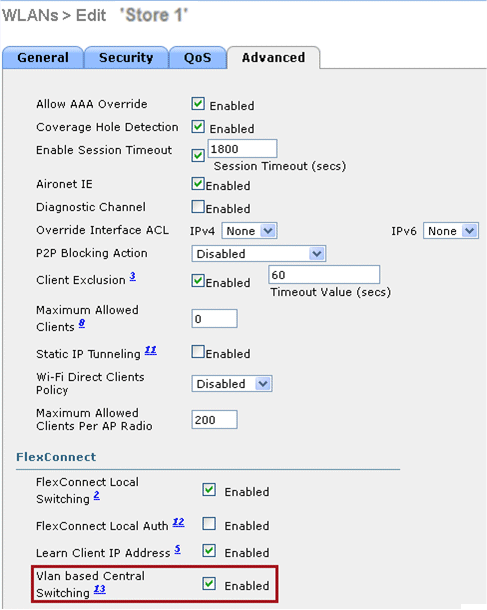
-
Définissez le mode AP sur FlexConnect.
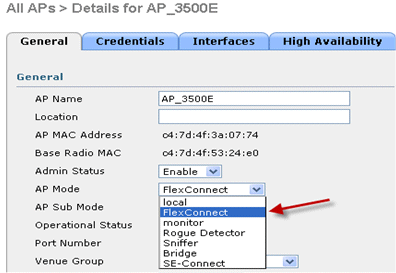
-
Assurez-vous que le point d'accès FlexConnect comporte une sous-interface dans sa base de données, soit via le mappage WLAN-VLAN sur un point d'accès Flex particulier, soit via la configuration du VLAN à partir d'un groupe Flex. Dans cet exemple, le VLAN 63 est configuré dans le mappage WLAN-VLAN sur le point d'accès Flex.
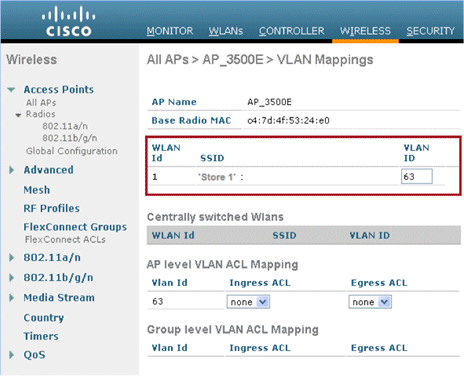
-
Dans cet exemple, le VLAN 62 est configuré sur le WLC comme une des interfaces dynamiques et n'est pas mappé au WLAN sur le WLC. Le WLAN sur le WLC est mappé au VLAN de gestion (c'est-à-dire au VLAN 61).

-
Associez un client au WLAN configuré à l'étape 1 sur ce point d'accès Flex et renvoyez le VLAN 62 à partir du serveur AAA. Le VLAN 62 n'est pas présent sur ce point d'accès flexible, mais il est présent sur le WLC en tant qu'interface dynamique, de sorte que le trafic se commute de façon centralisée et que le client se voit attribuer le VLAN 62 sur le WLC. Dans le résultat capturé ici, le VLAN 62 a été attribué au client et la commutation et l'authentification des données sont définies sur Central.
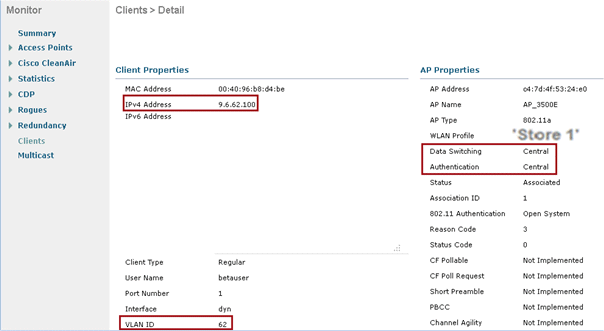
Remarque : observez que bien que le WLAN soit configuré pour la commutation locale, le champ de commutation de données de ce client est Central en fonction de la présence d'un VLAN (c'est-à-dire, VLAN 62, qui est renvoyé du serveur AAA, n'est pas présent dans la base de données AP).
-
Si un autre utilisateur s'associe au même point d'accès sur ce WLAN créé et qu'un certain VLAN est retourné par le serveur AAA qui n'est pas présent sur le point d'accès ainsi que sur le WLC, le trafic bascule de façon centralisée et le client se verra attribuer l'interface mappée WLAN sur le WLC (c'est-à-dire VLAN 61 dans cet exemple de configuration), car le WLAN est mappé à l'interface de gestion configurée pour VLAN 61
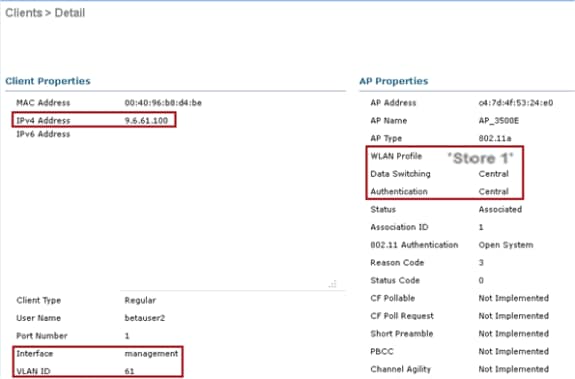
Remarque : Notez que bien que le WLAN soit configuré pour la commutation locale, le champ Commutation de données de ce client est Central en fonction de la présence d'un VLAN. Autrement dit, le VLAN 61, qui est retourné par le serveur AAA, n'est pas présent dans la base de données AP mais n'est pas non plus présent dans la base de données WLC. Par conséquent, une interface VLAN/interface par défaut est attribuée au client, qui est mappé au WLAN. Dans cet exemple, le WLAN est mappé à une interface de gestion (c'est-à-dire VLAN 61) et le client a donc reçu une adresse IP du VLAN 61.
-
Si un autre utilisateur s'y associe sur ce WLAN créé et le VLAN 63 est retourné par le serveur AAA (qui est présent sur ce point d'accès flexible), le VLAN 63 sera attribué au client et le trafic sera commuté localement.
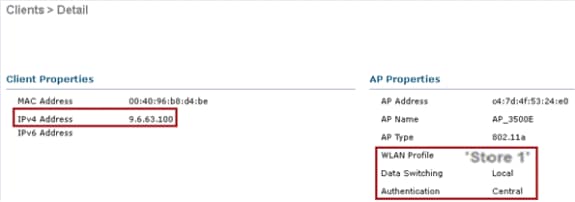
Limites
-
La commutation centralisée basée sur VLAN est uniquement prise en charge sur les WLAN configurés pour l'authentification centrale et la commutation locale.
-
La sous-interface AP (c'est-à-dire, le mappage VLAN) doit être configurée sur l'AP FlexConnect.
ACL FlexConnect
Avec l'introduction des listes de contrôle d'accès sur FlexConnect, il existe un mécanisme pour répondre au besoin de contrôle d'accès au niveau du point d'accès FlexConnect pour la protection et l'intégrité du trafic de données commutées localement à partir du point d'accès. Les listes de contrôle d'accès FlexConnect sont créées sur le WLC et doivent ensuite être configurées avec le VLAN présent sur le groupe FlexConnect AP ou FlexConnect à l'aide du mappage VLAN-ACL qui sera pour les VLAN de remplacement AAA. Ils sont ensuite repoussés vers le point d'accès.
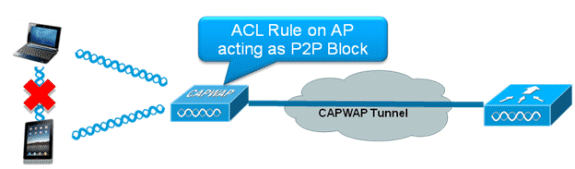
Résumé
-
Créez une liste de contrôle d'accès FlexConnect sur le contrôleur.
-
Appliquez la même chose sur un VLAN présent sur le point d'accès FlexConnect sous le mappage de la liste de contrôle d'accès VLAN au niveau du point d'accès.
-
Peut être appliqué sur un VLAN présent dans le groupe FlexConnect sous le mappage VLAN-ACL (généralement fait pour les VLAN écrasés AAA).
-
Lors de l’application de la liste de contrôle d’accès sur le VLAN, sélectionnez la direction à appliquer qui sera “ ” d’entrée, “ ” de sortie ou “ ” d’entrée et de sortie.
Procédure
Procédez comme suit :
-
Créez une liste de contrôle d'accès FlexConnect sur le WLC. Accédez à WLC GUI > Security > Access Control List > FlexConnect ACL.
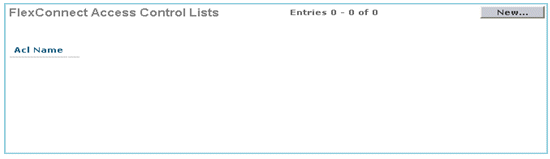
-
Cliquez sur New.
-
Configurez le nom de la liste de contrôle d’accès.
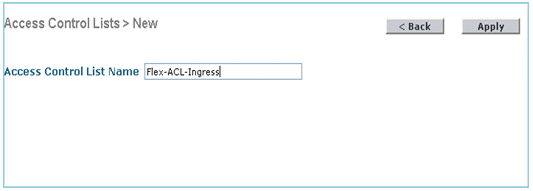
-
Cliquez sur Apply.
-
Créez des règles pour chaque liste de contrôle d’accès. Afin de créer des règles, accédez à WLC GUI > Security > Access Control List > FlexConnect ACL, puis cliquez sur la liste de contrôle d'accès créée ci-dessus.

-
Cliquez sur Ajouter une nouvelle règle.
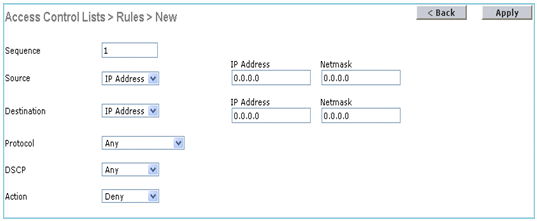
Remarque : configurez les règles conformément à la condition requise. Si la règle permit any n'est pas configurée à la fin, il y a un refus implicite qui bloquera tout le trafic.
-
Une fois les listes de contrôle d'accès FlexConnect créées, elles peuvent être mappées pour le mappage WLAN-VLAN sous un point d'accès FlexConnect individuel ou appliquées sur le mappage VLAN-ACL sur le groupe FlexConnect.
-
Mapper la liste de contrôle d'accès FlexConnect configurée ci-dessus au niveau du point d'accès pour les VLAN individuels sous les mappages VLAN pour chaque point d'accès FlexConnect. Naviguez jusqu'à l'interface graphique du WLC > Wireless > All AP > cliquez sur l'AP spécifique > onglet FlexConnect > VLAN Mapping.
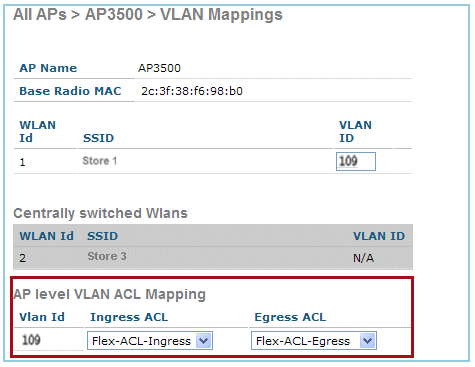
-
La liste de contrôle d'accès FlexConnect peut également être appliquée au mappage VLAN-ACL dans le groupe FlexConnect. Les VLAN créés sous le mappage VLAN-ACL dans le groupe FlexConnect sont principalement utilisés pour la substitution VLAN dynamique.
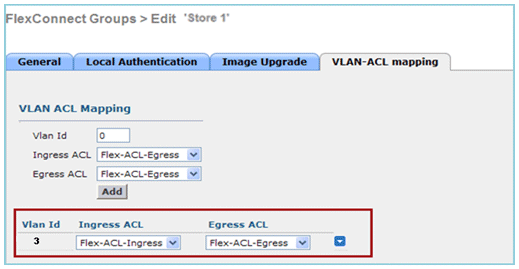
Limites
-
Un maximum de 512 listes de contrôle d'accès FlexConnect peut être configuré sur le WLC.
-
Chaque liste de contrôle d’accès peut être configurée avec 64 règles.
-
Un maximum de 32 listes de contrôle d'accès peut être mappé par groupe FlexConnect ou par point d'accès FlexConnect.
-
À tout moment donné, il y a un maximum de 16 VLAN et 32 ACL sur le point d'accès FlexConnect.
Tunnellisation fractionnée FlexConnect
Dans les versions de WLC antérieures à la version 7.3, si un client se connectant sur un point d'accès FlexConnect associé à un WLAN à commutation centralisée doit envoyer du trafic à un périphérique présent dans le site/réseau local, il doit envoyer du trafic via CAPWAP au WLC et ensuite récupérer le même trafic vers le site local via CAPWAP ou en utilisant une connectivité hors bande.
À partir de la version 7.3, la tunnellisation fractionnée introduit un mécanisme par lequel le trafic envoyé par le client sera classifié en fonction du contenu des paquets utilisant la liste de contrôle d'accès Flex. Les paquets correspondants sont commutés localement à partir de Flex AP et les autres paquets sont commutés de manière centralisée via CAPWAP.
La fonctionnalité de fractionnement en canaux est un avantage supplémentaire pour la configuration du point d'accès OEAP où les clients sur un SSID d'entreprise peuvent communiquer directement avec des périphériques sur un réseau local (imprimantes, machine filaire sur un port LAN distant ou périphériques sans fil sur un SSID personnel) sans consommer de bande passante WAN en envoyant des paquets sur CAPWAP. La transmission tunnel partagée n'est pas prise en charge sur les points d'accès OEAP 600. Une liste de contrôle d’accès flexible peut être créée avec des règles afin d’autoriser tous les périphériques présents sur le site/réseau local. Lorsque les paquets provenant d'un client sans fil sur le SSID d'entreprise correspondent aux règles de la liste de contrôle d'accès flexible configurée sur le point d'accès OEAP, ce trafic est commuté localement et le reste du trafic (c'est-à-dire le trafic implicite de refus) passe de manière centralisée sur CAPWAP.
La solution de fractionnement en canaux suppose que le sous-réseau/VLAN associé à un client sur le site central n'est pas présent sur le site local (c'est-à-dire que le trafic des clients qui reçoivent une adresse IP du sous-réseau présent sur le site central ne pourra pas basculer localement). La fonctionnalité de fractionnement en canaux est conçue pour commuter le trafic localement pour les sous-réseaux appartenant au site local afin d'éviter la consommation de bande passante WAN. Le trafic qui correspond aux règles de la liste de contrôle d'accès Flex est commuté localement et le fonctionnement de la NAT est effectué en changeant l'adresse IP source du client en adresse IP d'interface BVI du point d'accès Flex, qui est routable sur le site/réseau local.

Résumé
-
La fonctionnalité de fractionnement en canaux est prise en charge sur les WLAN configurés pour la commutation centrale annoncée par les points d'accès flexibles uniquement.
-
Le DHCP requis doit être activé sur les WLAN configurés pour la transmission tunnel partagée.
-
La configuration de fractionnement en canaux est appliquée par WLAN configuré pour la commutation centralisée sur chaque point d'accès Flex ou pour tous les points d'accès Flex dans un groupe FlexConnect.
Procédure
Procédez comme suit :
-
Configurez un WLAN pour la commutation centrale (c'est-à-dire que la commutation locale flexible ne doit pas être activée).
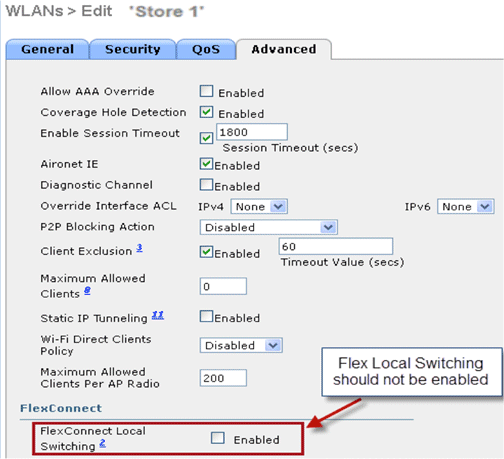
-
Définissez l'attribution d'adresse DHCP sur Obligatoire.
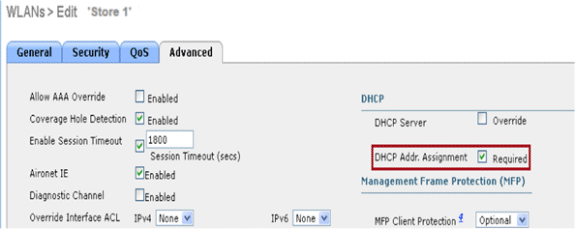
-
Définissez le mode AP sur FlexConnect.
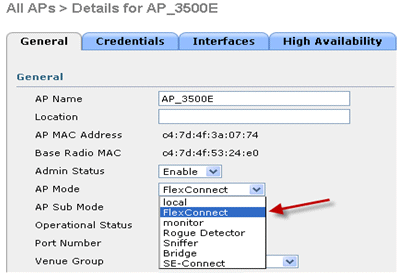
-
Configurez la liste de contrôle d'accès FlexConnect avec une règle d'autorisation pour le trafic qui doit être commuté localement sur le WLAN du commutateur central. Dans cet exemple, la règle de liste de contrôle d'accès FlexConnect est configurée de sorte qu'elle avertit le trafic ICMP de tous les clients qui se trouvent sur le sous-réseau 9.6.61.0 (c'est-à-dire qui existent sur le site central) vers 9.1.0.150 pour qu'il soit commuté localement après l'application de l'opération NAT sur le point d'accès Flex. Le reste du trafic va atteindre une règle implicite de refus et être commuté de manière centralisée via CAPWAP.
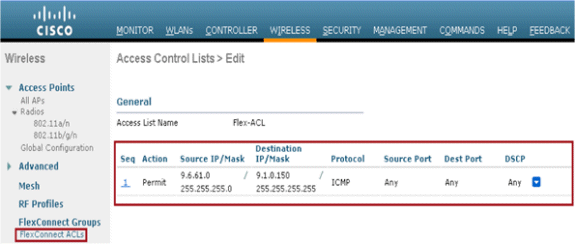
-
Cette liste de contrôle d'accès FlexConnect créée peut être poussée en tant que liste de contrôle d'accès à tunnel partagé vers un point d'accès Flex individuel ou peut également être poussée vers tous les points d'accès Flex dans un groupe Flex Connect.
Complétez ces étapes afin de pousser la liste de contrôle d'accès flexible en tant que liste de contrôle d'accès partagée locale vers chaque point d'accès flexible :
-
Cliquez sur Listes de contrôle d'accès divisées locales.
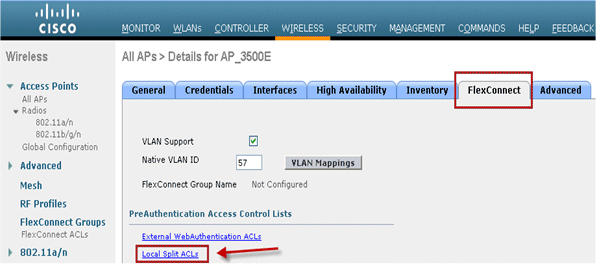
-
Sélectionnez WLAN Id sur lequel la fonction Split Tunnel doit être activée, choisissez Flex-ACL, puis cliquez sur Add.
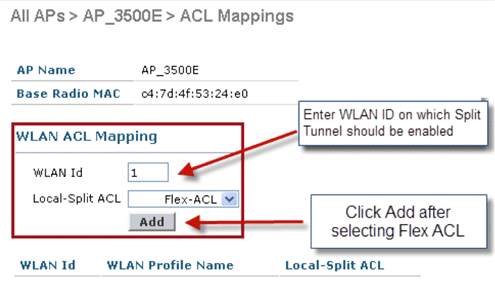
-
Flex-ACL est envoyé en tant que Local-Split ACL au point d'accès Flex.
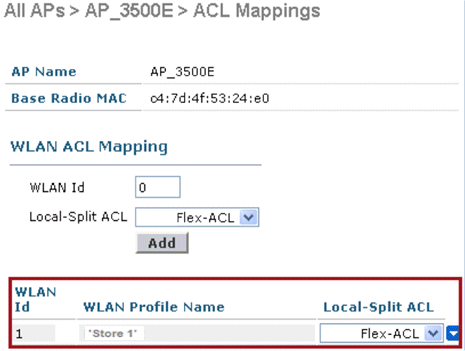
Complétez ces étapes afin de pousser la liste de contrôle d'accès flexible en tant que liste de contrôle d'accès partagée locale vers un groupe FlexConnect :
-
Sélectionnez l'ID WLAN sur lequel la fonction de fractionnement en canaux doit être activée. Dans l'onglet WLAN-ACL mapping, sélectionnez FlexConnect ACL dans le groupe FlexConnect où des points d'accès Flex particuliers sont ajoutés, puis cliquez sur Add.
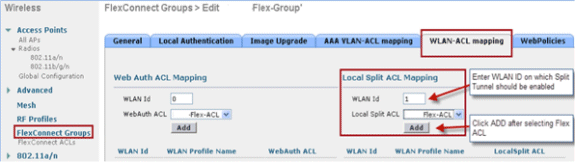
-
La Flex-ACL est envoyée en tant que LocalSplit ACL aux AP Flex dans ce groupe Flex.
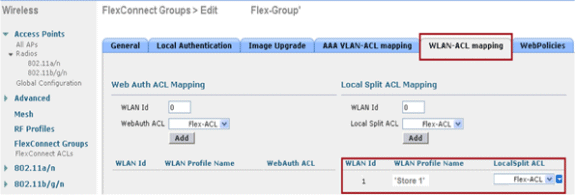
-
Limites
-
Les règles de liste de contrôle d’accès flexible ne doivent pas être configurées avec l’instruction permit/deny avec le même sous-réseau que la source et la destination.
-
Le trafic sur un WLAN à commutation centralisée configuré pour la transmission tunnel partagée ne peut être commuté localement que lorsqu'un client sans fil initie le trafic pour un hôte présent sur le site local. Si le trafic est initié par des clients/hôtes sur un site local pour des clients sans fil sur ces WLAN configurés, il ne pourra pas atteindre la destination.
-
La transmission tunnel partagée n'est pas prise en charge pour le trafic multidiffusion/diffusion. Le trafic multidiffusion/diffusion bascule de manière centralisée même s’il correspond à la liste de contrôle d’accès Flex.
Tolérance aux pannes
La tolérance aux pannes FlexConnect permet l'accès sans fil et les services aux clients des filiales lorsque :
-
Les points d'accès FlexConnect Branch perdent la connectivité avec le contrôleur Flex 7500 principal.
-
Les points d'accès FlexConnect Branch passent au contrôleur Flex 7500 secondaire.
-
Les points d'accès FlexConnect Branch rétablissent la connexion au contrôleur Flex 7500 principal.
La tolérance aux pannes FlexConnect, ainsi que le protocole EAP local, comme indiqué ci-dessus, garantissent un temps d'arrêt zéro pour les filiales lors d'une panne de réseau. Cette fonctionnalité est activée par défaut et ne peut pas être désactivée. Il ne nécessite aucune configuration sur le contrôleur ou le point d'accès. Toutefois, pour garantir que la tolérance aux pannes fonctionne correctement et est applicable, il convient de maintenir ces critères :
-
Les commandes et les configurations WLAN doivent être identiques sur les contrôleurs Flex 7500 principal et de secours.
-
Le mappage VLAN doit être identique sur les contrôleurs Flex 7500 principal et de secours.
-
Le nom de domaine de mobilité doit être identique sur les contrôleurs Flex 7500 principal et de secours.
-
Il est recommandé d'utiliser Flex 7500 comme contrôleurs principal et de secours.
Résumé
-
FlexConnect ne déconnecte pas les clients lorsque le point d'accès se connecte de nouveau au même contrôleur, à condition qu'il n'y ait aucun changement de configuration sur le contrôleur.
-
FlexConnect ne déconnecte pas les clients lors de la connexion au contrôleur de sauvegarde, à condition qu'il n'y ait aucune modification dans la configuration et que le contrôleur de sauvegarde soit identique au contrôleur principal.
-
FlexConnect ne réinitialisera pas ses radios lors de la connexion au contrôleur principal, à condition qu'il n'y ait aucun changement dans la configuration du contrôleur.
Limites
-
Pris en charge uniquement pour FlexConnect avec authentification centrale/locale avec commutation locale.
-
Les clients authentifiés de manière centralisée nécessitent une réauthentification complète si le minuteur de session client expire avant que l'AP FlexConnect passe du mode autonome au mode connecté.
-
Les contrôleurs principaux et de sauvegarde Flex 7500 doivent se trouver dans le même domaine de mobilité.
Limite client par WLAN
Parallèlement à la segmentation du trafic, il est nécessaire de restreindre l'accès total des clients aux services sans fil.
Exemple : Limitation du nombre total de clients invités à partir de la tunnellisation des filiales vers le data center.
Pour relever ce défi, Cisco introduit une fonctionnalité Client Limit par WLAN qui peut limiter le nombre total de clients autorisés par WLAN.
Objectif principal
-
Définir des limites sur le nombre maximal de clients
-
Facilité opérationnelle
Remarque : il ne s'agit pas d'une forme de QoS.
Par défaut, la fonction est désactivée et ne force pas la limite.
Limites
Cette fonctionnalité n'applique pas de limite de client lorsque FlexConnect est en état de fonctionnement autonome.
Configuration WLC
Procédez comme suit :
-
Sélectionnez l'ID WLAN à commutation centralisée 1 avec SSID DataCenter. Ce WLAN a été créé lors de la création du groupe AP. Voir la figure 8.
-
Cliquez sur l'onglet Avancé pour WLAN ID 1.
-
Définissez la valeur limite du client pour le champ de texte Maximum Allowed Clients.
-
Cliquez sur Apply après avoir défini le champ de texte pour Maximum Allowed Clients.
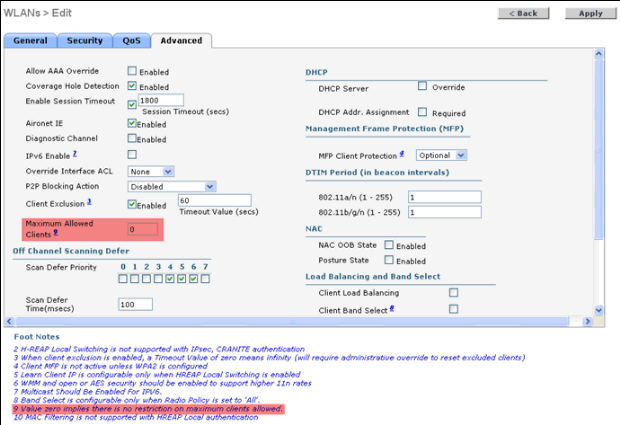
La valeur par défaut pour Maximum Allowed Clients est 0, ce qui signifie qu'il n'y a aucune restriction et que la fonctionnalité est désactivée.
Configuration NCS
Afin d'activer cette fonctionnalité à partir de NCS, accédez à Configurer > Contrôleurs > IP du contrôleur > WLAN > Configuration WLAN > Détails de configuration WLAN.
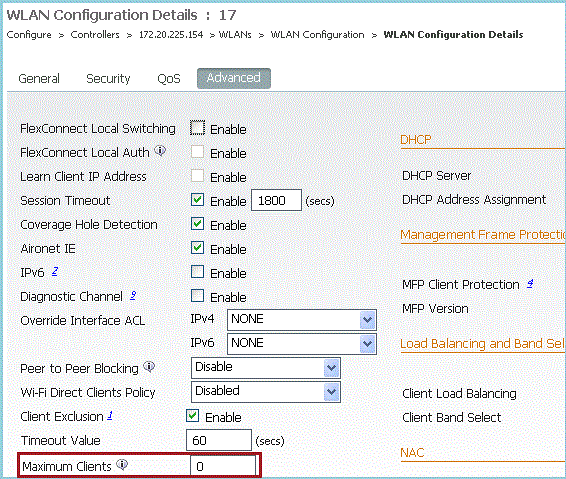
Blocage peer-to-peer
Dans les versions logicielles du contrôleur antérieures à la version 7.2, le blocage P2P (peer-to-peer) n'était pris en charge que pour les WLAN de commutation centrale. Le blocage peer-to-peer peut être configuré sur un WLAN avec l'une des trois actions suivantes :
-
Désactivé - Désactive le blocage peer-to-peer et le trafic ponté localement au sein du contrôleur pour les clients du même sous-réseau. C'est la valeur par défaut.
-
Drop : entraîne le contrôleur à rejeter les paquets pour les clients du même sous-réseau.
-
Forward Up-Stream - Entraîne le transfert du paquet sur le VLAN en amont. Les périphériques situés au-dessus du contrôleur décident des actions à entreprendre concernant le paquet.
À partir de la version 7.2, le blocage peer-to-peer est pris en charge pour les clients associés au WLAN de commutation locale. Par WLAN, la configuration peer-to-peer est poussée par le contrôleur vers l'AP FlexConnect.
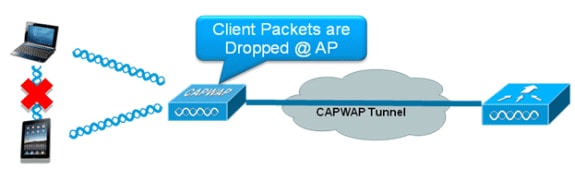
Résumé
-
Le blocage peer-to-peer est configuré par WLAN
-
Par WLAN, la configuration de blocage peer to peer est poussée par le WLC vers les points d'accès FlexConnect.
-
L'action de blocage peer-to-peer configurée en tant que drop ou amont-forward sur le WLAN est traitée comme un blocage peer-to-peer activé sur l'AP FlexConnect.
Procédure
Procédez comme suit :
-
Activez l'action de blocage peer-to-peer comme Drop sur le WLAN configuré pour la commutation locale FlexConnect.
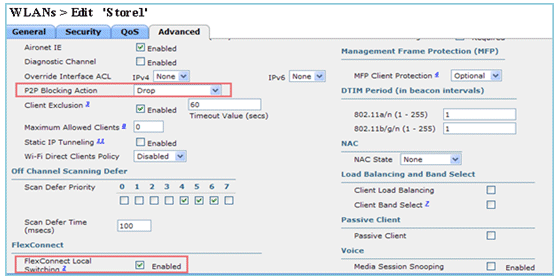
-
Une fois que l'action de blocage P2P est configurée comme Drop ou Forward-Upstream sur le WLAN configuré pour la commutation locale, elle est poussée du WLC vers l'AP FlexConnect. Les points d'accès FlexConnect stockeront ces informations dans le fichier de configuration de la mémoire flash. Avec cela, même lorsque l'AP FlexConnect est en mode autonome, il peut appliquer la configuration P2P sur les sous-interfaces correspondantes.
Limites
-
Dans FlexConnect, la configuration de blocage P2P de la solution ne peut pas être appliquée uniquement à un point d'accès FlexConnect ou à un sous-ensemble d'AP particulier. Il est appliqué à tous les AP FlexConnect qui diffusent le SSID.
-
La solution unifiée pour les clients de commutation centralisée prend en charge P2P amont-aval. Cependant, cela ne sera pas pris en charge dans la solution FlexConnect. Ceci est traité comme une perte P2P et les paquets client sont abandonnés au lieu d'être transférés au noeud réseau suivant.
-
La solution unifiée pour les clients de commutation centralisée prend en charge le blocage P2P pour les clients associés à différents points d'accès. Cependant, cette solution cible uniquement les clients connectés au même point d'accès. Les listes de contrôle d'accès FlexConnect peuvent être utilisées comme solution de contournement pour cette limitation.
Téléchargement de préimage AP
Cette fonctionnalité permet au point d'accès de télécharger du code pendant qu'il est opérationnel. Le téléchargement pré-image AP est extrêmement utile pour réduire les temps d'indisponibilité du réseau lors de la maintenance ou des mises à niveau logicielles.
Résumé
-
Facilité de gestion logicielle
-
Planifier les mises à niveau par magasin : Le NCS est nécessaire à cette fin
-
Réduction des temps d'arrêt
Procédure
Procédez comme suit :
-
Mettez à niveau l'image sur les contrôleurs principal et de sauvegarde.
Naviguez sous Interface graphique utilisateur du WLC > Commandes > Download File pour démarrer le téléchargement.
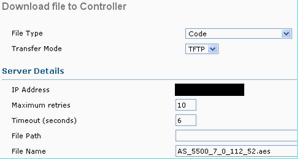
-
Enregistrez les configurations sur les contrôleurs, mais ne redémarrez pas le contrôleur.
-
Émettez la commande de téléchargement pré-image AP à partir du contrôleur principal.
-
Accédez à WLC GUI > Wireless > Access Points > All APs et choisissez le point d'accès pour démarrer le téléchargement pré-image.
-
Une fois le point d'accès choisi, cliquez sur l'onglet Avancé.
-
Cliquez sur Télécharger principal pour lancer le téléchargement pré-image.
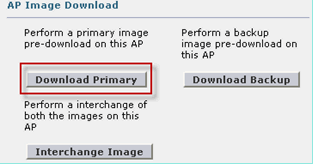
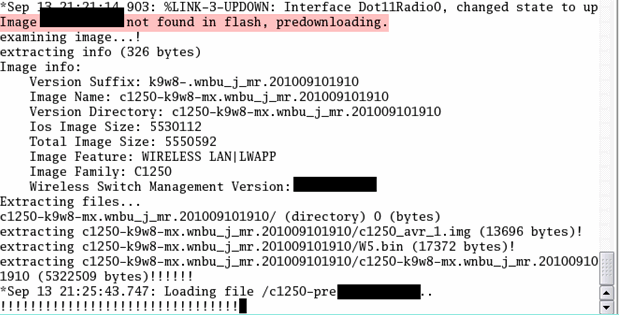
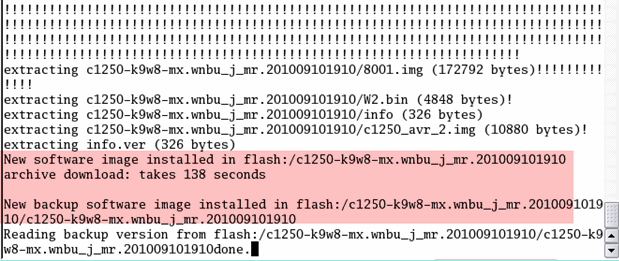
-
-
Redémarrez les contrôleurs une fois toutes les images AP téléchargées.
Les points d'accès repassent en mode autonome jusqu'à ce que les contrôleurs redémarrent.
Remarque : En mode autonome, la tolérance aux pannes conservera l'association des clients.
Une fois le contrôleur de retour, les points d'accès redémarrent automatiquement avec l'image prétéléchargée.
Après le redémarrage, les points d'accès rejoignent le contrôleur principal et reprennent les services du client.
Limites
-
Fonctionne uniquement avec les AP CAPWAP.
Mise à niveau d'image FlexConnect Smart AP
La fonctionnalité de prétéléchargement d'image réduit la durée d'indisponibilité dans une certaine mesure, mais tous les points d'accès FlexConnect doivent encore prétélécharger les images AP respectives sur la liaison WAN avec une latence plus élevée.
La mise à niveau efficace des images AP réduira les temps d'arrêt pour chaque AP FlexConnect. L'idée de base est qu'un seul point d'accès de chaque modèle AP téléchargera l'image à partir du contrôleur et agira comme maître/serveur, et le reste des points d'accès du même modèle fonctionnera comme esclave/client et prétéléchargera l'image AP à partir du maître. La distribution de l'image AP du serveur au client se fera sur un réseau local et ne connaîtra pas la latence de la liaison WAN. En conséquence, le processus sera plus rapide.
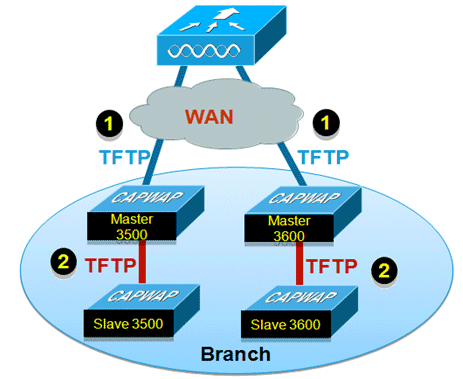
Résumé
-
Les points d'accès maître et esclave sont sélectionnés pour chaque modèle de point d'accès par groupe FlexConnect
-
Image de téléchargement maître à partir du WLC
-
Image de téléchargement d'esclave à partir du point d'accès maître
-
Réduit les temps d'arrêt et économise la bande passante WAN
Procédure
Procédez comme suit :
-
Mettez à niveau l'image sur le contrôleur.
Accédez à WLC GUI > Commandes > Download File afin de commencer le téléchargement.
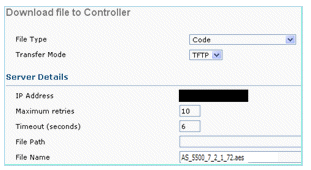
-
Enregistrez les configurations sur les contrôleurs, mais ne redémarrez pas le contrôleur.
-
Ajoutez les points d'accès FlexConnect au groupe FlexConnect.
Naviguez jusqu'à l'interface graphique du WLC > Wireless > FlexConnect Groups > sélectionnez FlexConnect Group > General tab > Add AP.
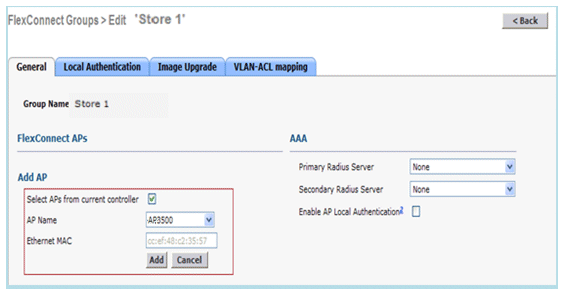
-
Cliquez sur la case FlexConnect AP Upgrade afin d'obtenir une mise à niveau efficace de l'image AP.
Naviguez jusqu'à l'interface graphique du WLC > Wireless > FlexConnect Groups > sélectionnez FlexConnect Group > Image Upgrade.
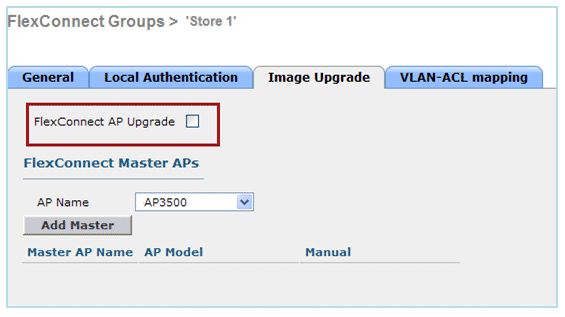
-
Le point d'accès maître peut être sélectionné manuellement ou automatiquement :
-
Afin de sélectionner manuellement le point d'accès maître, naviguez jusqu'à l'interface utilisateur graphique du WLC > Wireless > FlexConnect Groups > sélectionnez FlexConnect Group > Image Upgrade tab > FlexConnect Master APs, sélectionnez AP dans la liste déroulante, puis cliquez sur Add Master.
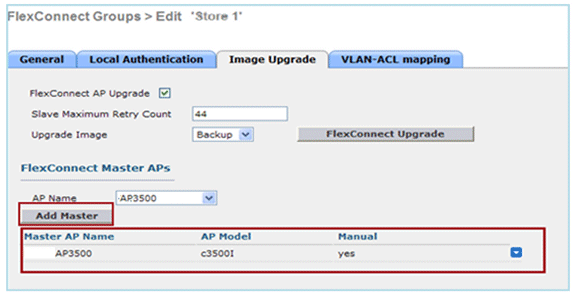
Remarque : un seul AP par modèle peut être configuré en tant qu'AP maître. Si l'AP maître est configuré manuellement, le champ Manual sera mis à jour comme yes.
-
Afin de sélectionner automatiquement le point d'accès maître, naviguez jusqu'à l'interface utilisateur graphique du WLC > Wireless > FlexConnect Groups > sélectionnez FlexConnect Group > Image Upgrade tab, puis cliquez sur FlexConnect Upgrade.
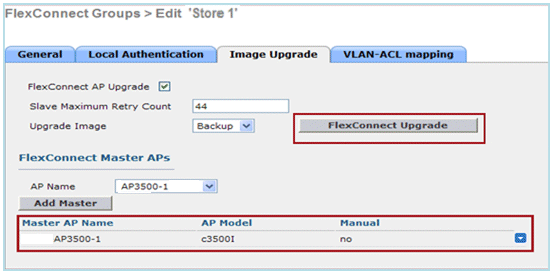
Remarque : si l'AP maître est sélectionné automatiquement, le champ Manual sera mis à jour comme non.
-
-
Afin de démarrer une mise à niveau efficace de l'image AP pour tous les AP sous un groupe FlexConnect spécifique, cliquez sur Mise à niveau FlexConnect.
Naviguez jusqu'à l'interface graphique du WLC > Wireless > FlexConnect Groups > sélectionnez FlexConnect group > Image Upgrade tab, puis cliquez sur FlexConnect Upgrade.
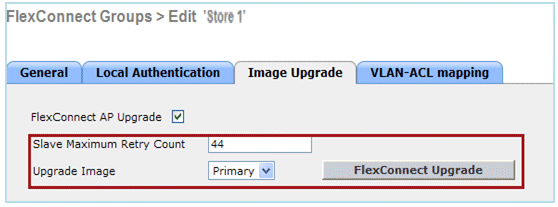
Note : Nombre maximal de tentatives d'esclave est le nombre de tentatives (44 par défaut) dans lesquelles l'AP esclave fera afin de télécharger une image à partir de l'AP maître, après quoi il retombera pour télécharger l'image à partir du WLC. Il fera 20 tentatives contre le WLC afin de télécharger une nouvelle image après quoi l'administrateur doit relancer le processus de téléchargement.
-
Une fois la mise à niveau FlexConnect lancée, seul le point d'accès maître téléchargera l'image à partir du WLC. Sous la page Tous les points d'accès, “ rôle de mise à niveau ” sera mis à jour en tant que maître/central, ce qui signifie que le point d'accès maître a téléchargé l'image à partir du WLC qui se trouve à l'emplacement central. Le point d'accès esclave téléchargera l'image à partir du point d'accès maître qui se trouve sur le site local et est la raison sous All AP page “ Upgrade Role ” sera mise à jour en tant que Esclave/Local.
Afin de vérifier cela, accédez à WLC GUI > Wireless.

-
Redémarrez les contrôleurs une fois toutes les images AP téléchargées. Les points d'accès repassent en mode autonome jusqu'à ce que les contrôleurs redémarrent.
Remarque : En mode autonome, la tolérance aux pannes conservera l'association des clients.
Une fois le contrôleur de retour, les points d'accès redémarrent automatiquement avec l'image prétéléchargée.
Après le redémarrage, les points d'accès rejoignent le contrôleur principal et reprennent les services du client.
Limites
-
La sélection du point d'accès principal est par groupe FlexConnect et par modèle AP dans chaque groupe.
-
Seuls 3 points d'accès esclaves du même modèle peuvent effectuer une mise à niveau simultanée à partir de leur point d'accès maître et les autres points d'accès esclaves utiliseront le compteur de temporisation aléatoire pour réessayer pour le point d'accès maître afin de télécharger l'image du point d'accès.
-
Dans le cas où l'AP esclave ne parvient pas à télécharger l'image à partir de l'AP maître pour une raison quelconque, il ira au WLC afin de récupérer la nouvelle image.
-
Cela fonctionne uniquement avec les AP CAPWAP.
Convertir automatiquement les points d'accès en mode FlexConnect
Le Flex 7500 fournit les deux options suivantes pour convertir le mode AP en FlexConnect :
-
Mode manuel
-
Mode de conversion automatique
Mode manuel
Ce mode est disponible sur toutes les plates-formes et permet la modification uniquement sur la base de chaque point d'accès.
-
Accédez à WLC GUI > Wireless > All APs et choisissez AP.
-
Sélectionnez FlexConnect comme mode AP, puis cliquez sur Apply.
-
La modification du mode AP entraîne le redémarrage de l'AP.
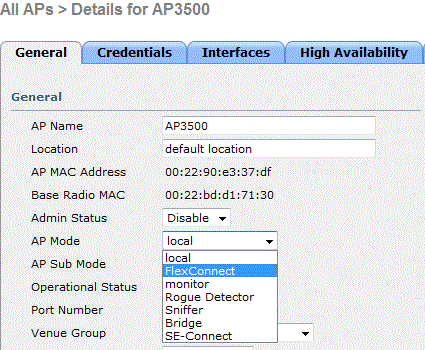
Cette option est également disponible sur toutes les plates-formes WLC actuelles.
Mode de conversion automatique
Ce mode n'est disponible que pour le contrôleur Flex 7500 et n'est pris en charge qu'à l'aide de l'interface de ligne de commande. Ce mode déclenche la modification sur tous les AP connectés. Il est recommandé que Flex 7500 soit déployé dans un domaine de mobilité différent de celui des contrôleurs de campus WLC existants avant d'activer cette CLI :
(Cisco Controller) >config ap autoconvert ?
disable Disables auto conversion of unsupported mode APs to supported
modes when AP joins
flexconnect Converts unsupported mode APs to flexconnect mode when AP joins
monitor Converts unsupported mode APs to monitor mode when AP joins
(Cisco Controller) >
-
La fonction de conversion automatique est désactivée par défaut, qui peut être vérifiée à l'aide de cette commande show :
(Cisco Controller) >show ap autoconvert AP Autoconvert .................................. Disabled
Modes AP non pris en charge = Local Mode, Sniffer, Rogue Detector et Bridge.
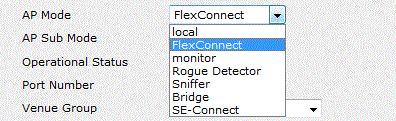
Cette option est actuellement disponible uniquement via les CLI.
Ces CLI sont disponibles uniquement sur le WLC 7500.
-
En exécutant config ap autoconvert flexconnect CLI, tous les points d'accès du réseau sont convertis en mode FlexConnect en mode AP non pris en charge. Les points d'accès qui sont déjà en mode FlexConnect ou Monitor ne sont pas affectés.
(Cisco Controller) >config ap autoconvert flexconnect (Cisco Controller) >show ap autoconvert AP Autoconvert .................................. FlexConnect (Cisco Controller) >
-
L'exécution de config ap autoconvert monitor CLI convertit tous les points d'accès du réseau avec le mode AP non pris en charge en mode Surveillance. Les points d'accès qui sont déjà en mode FlexConnect ou Monitor ne sont pas affectés.
(Cisco Controller >config ap autoconvert monitor (Cisco Controller) >show ap autoconvert AP Autoconvert ................................. Monitor
Il n'existe aucune option permettant d'exécuter à la fois config ap autoconvertflexconnect et config ap autoconvert monitor en même temps.
Prise en charge FlexConnect WGB/uWGB pour les WLAN de commutation locale
À partir de la version 7.3, les clients WGB/uWGB et filaires/sans fil derrière les WGB sont pris en charge et fonctionneront comme des clients normaux sur les WLAN configurés pour la commutation locale.
Après association, WGB envoie des messages IAPP pour chacun de ses clients filaires/sans fil, et Flex AP se comporte comme suit :
-
Lorsque le point d'accès flexible est en mode connecté, il transfère tous les messages IAPP au contrôleur et le contrôleur traite les messages IAPP de la même manière que le point d'accès en mode local. Le trafic des clients filaires/sans fil sera commuté localement à partir des points d'accès Flex.
-
Lorsque le point d'accès est en mode autonome, il traite les messages IAPP, les clients filaires/sans fil du WGB doivent pouvoir s'enregistrer et se désinscrire. Lors de la transition vers le mode connecté, Flex AP renvoie les informations des clients filaires au contrôleur. WGB enverra des messages d'enregistrement trois fois lorsque Flex AP passe du mode autonome au mode connecté.
Les clients filaires/sans fil hériteront de la configuration de WGB, ce qui signifie qu'aucune configuration distincte comme l'authentification AAA, le remplacement AAA et la liste de contrôle d'accès FlexConnect n'est requise pour les clients derrière WGB.
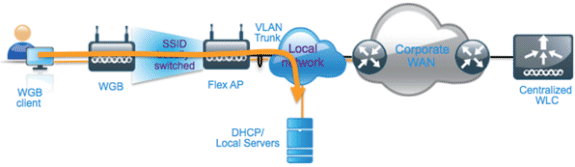
Résumé
-
Aucune configuration spéciale n'est requise sur le WLC afin de prendre en charge le WGB sur l'AP Flex.
-
La tolérance aux pannes est prise en charge pour WGB et les clients derrière WGB.
-
WGB est pris en charge sur un AP IOS : 1240, 1130, 1140, 1260 et 1250.
Procédure
Procédez comme suit :
-
Aucune configuration spéciale n'est nécessaire pour activer la prise en charge WGB/uWGB sur les points d'accès FlexConnect pour les WLAN configurés pour la commutation locale en tant que WGB. En outre, les clients derrière WGB sont traités comme des clients normaux sur les WLAN configurés par commutation locale par les points d'accès Flex. Activez la commutation locale FlexConnect sur un WLAN.
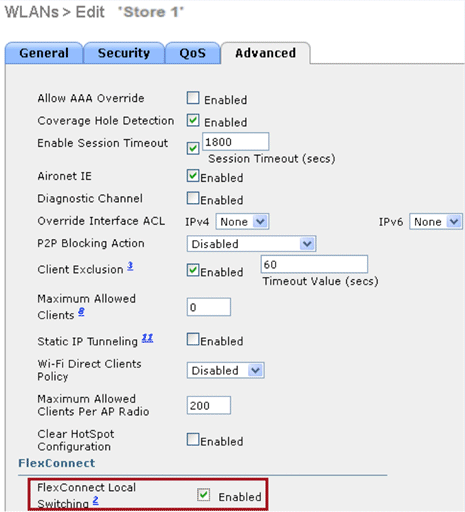
-
Définissez le mode AP sur FlexConnect.
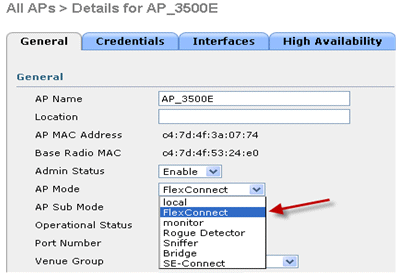
-
Associez le WGB aux clients filaires derrière ce WLAN configuré.
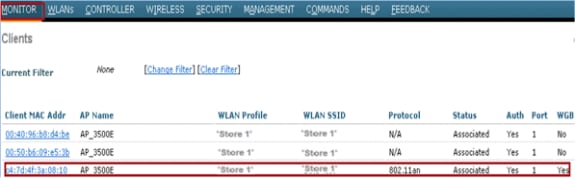
-
Afin de vérifier les détails de WGB, accédez à Monitor > Clients, et sélectionnez WGB dans la liste des clients.
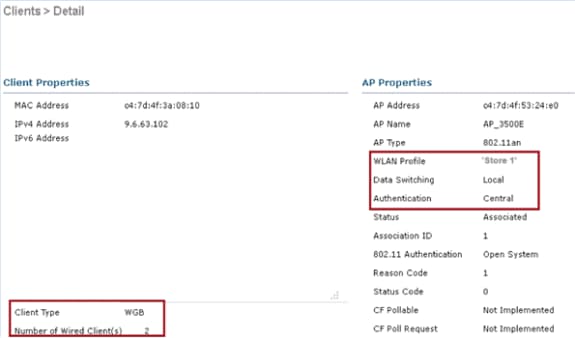
-
Afin de vérifier les détails des clients filaires/sans fil derrière WGB, accédez à Monitor > Clients, et sélectionnez le client.
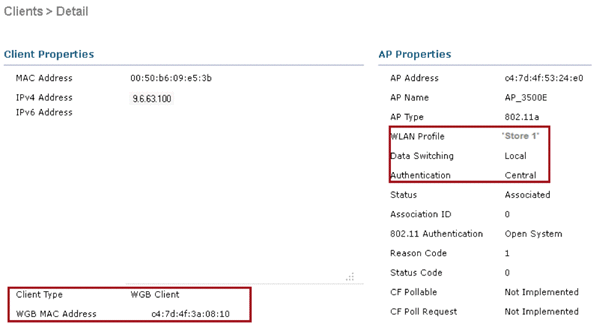
Limites
-
Les clients filaires derrière WGB seront toujours sur le même VLAN que WGN lui-même. La prise en charge de plusieurs VLAN pour les clients derrière WGB n'est pas prise en charge sur Flex AP pour les WLAN configurés pour la commutation locale.
-
Un maximum de 20 clients (filaires/sans fil) sont pris en charge derrière WGB lorsqu'ils sont associés à Flex AP sur WLAN configuré pour la commutation locale. Ce nombre est identique à ce que nous avons aujourd'hui pour la prise en charge de WGB sur le point d'accès en mode local.
-
L'authentification Web n'est pas prise en charge pour les clients derrière le WGB associés aux WLAN configurés pour la commutation locale.
Prise en charge d'un nombre accru de serveurs Radius
Avant la version 7.4, la configuration des serveurs RADIUS au niveau du groupe FlexConnect était effectuée à partir d'une liste globale de serveurs RADIUS sur le contrôleur. Le nombre maximal de serveurs RADIUS pouvant être configurés dans cette liste globale est de 17. Avec un nombre croissant de filiales, il est nécessaire de pouvoir configurer un serveur RADIUS par site de filiale. À partir de la version 7.4, il sera possible de configurer les serveurs RADIUS principal et de sauvegarde par groupe FlexConnect qui peuvent ou non faire partie de la liste globale de 17 serveurs d'authentification RADIUS configurés sur le contrôleur.
Une configuration spécifique à un point d'accès pour les serveurs RADIUS sera également prise en charge. La configuration spécifique au point d'accès aura une priorité plus grande que la configuration du groupe FlexConnect.
La commande de configuration existante au niveau du groupe FlexConnect, qui nécessite l'index du serveur RADIUS dans la liste de serveurs RADIUS globaux sur le contrôleur, sera désapprouvée et remplacée par une commande de configuration, qui configure un serveur RADIUS au niveau du groupe Flexconnect en utilisant l'adresse IP du serveur et le secret partagé.
Résumé
-
Prise en charge de la configuration des serveurs RADIUS principal et de sauvegarde par groupe FlexConnect, qui peuvent ou non figurer dans la liste globale des serveurs d'authentification RADIUS.
-
Le nombre maximal de serveurs RADIUS uniques pouvant être ajoutés sur un WLC est le nombre de groupes FlexConnect pouvant être configurés sur une plate-forme donnée multiplié par deux. Un exemple est un serveur RADIUS principal et un serveur RADIUS secondaire par groupe FlexConnect.
-
La mise à niveau logicielle d'une version précédente vers la version 7.4 ne provoquera aucune perte de configuration RADIUS.
-
La suppression du serveur RADIUS principal est autorisée sans avoir à supprimer le serveur RADIUS secondaire. Ceci est cohérent avec la configuration actuelle du groupe FlexConnect pour le serveur RADIUS.
Procédure
-
Mode de configuration avant la version 7.4.
Un maximum de 17 serveurs RADIUS peuvent être configurés dans la configuration AAA Authentication.
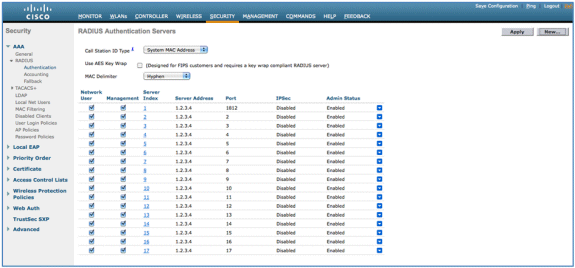
-
Les serveurs RADIUS principal et secondaire peuvent être associés à un groupe FlexConnect à l'aide d'une liste déroulante comprenant des serveurs RADIUS configurés sur la page AAA Authentication.
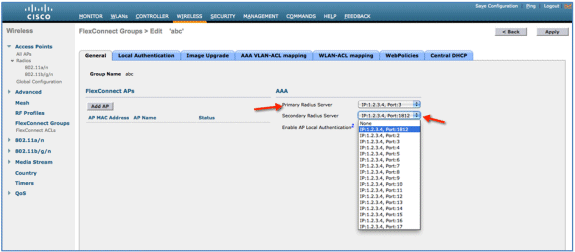
-
Mode de configuration du groupe FlexConnect dans la version 7.4.
Les serveurs RADIUS principal et secondaire peuvent être configurés sous le groupe FlexConnect à l'aide d'une adresse IP, d'un numéro de port et d'un secret partagé.

Limites
-
La mise à niveau logicielle de la version 7.4 vers une version précédente conserve la configuration mais avec certaines limitations.
-
La configuration d'un serveur RADIUS principal/secondaire lors de la configuration d'un serveur précédent entraîne le remplacement de l'ancienne entrée par la nouvelle.
Mode local amélioré (ELM)
ELM est pris en charge par la solution FlexConnect. Reportez-vous au guide des meilleures pratiques sur la gestion ELM pour plus d'informations.
Prise en charge de l'accès invité dans Flex 7500
Figure 13 : Prise en charge de l'accès invité dans Flex 7500 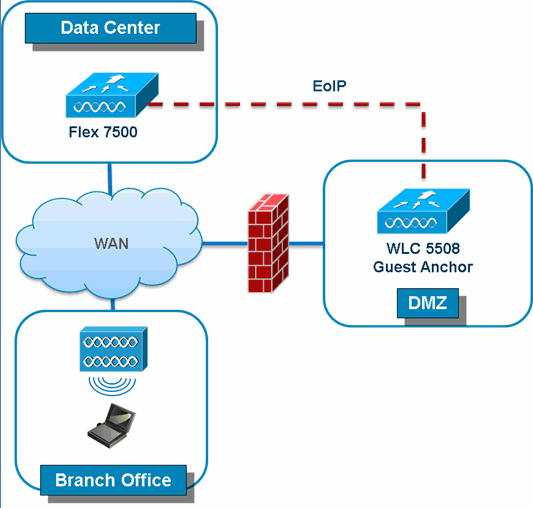
Flex 7500 permettra et continuera à prendre en charge la création d'un tunnel EoIP vers votre contrôleur d'ancrage invité dans la zone DMZ. Pour connaître les meilleures pratiques concernant la solution d'accès invité sans fil, reportez-vous au Guide de déploiement des invités.
Gestion du WLC 7500 à partir de NCS
La gestion du WLC 7500 à partir du NCS est identique aux WLC existants de Cisco.
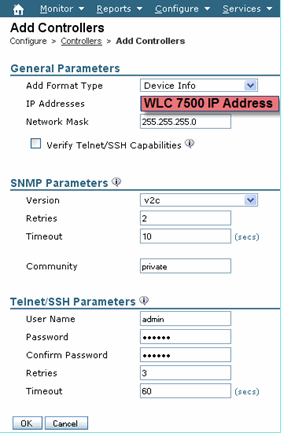

Pour plus d'informations sur la gestion du WLC et la découverte de modèles, reportez-vous au Guide de configuration du système de contrôle sans fil Cisco, version 7.0.172.0.
Forum aux questions
Q. Si je configure des LAP sur un site distant en tant que FlexConnect, puis-je attribuer à ces LAP un contrôleur principal et secondaire ?
Exemple : Il y a un contrôleur principal sur le site A et un contrôleur secondaire sur le site B. Si le contrôleur du site A tombe en panne, le LAP bascule sur le contrôleur du site B. Si les deux contrôleurs ne sont pas disponibles, le LAP passe-t-il en mode autonome FlexConnect ?
A. Oui. Tout d'abord, le LAP bascule sur son secondaire. Tous les WLAN commutés localement n'ont pas de modifications, et tous ceux qui sont commutés centralement ont simplement le trafic dirigé vers le nouveau contrôleur. Et, si le secondaire échoue, tous les WLAN marqués pour la commutation locale (et l'authentification de clé ouverte/pré-partagée/vous faites l'authentification AP) restent actifs.
Q. Comment les points d’accès configurés en mode local traitent-ils les WLAN configurés avec la commutation locale FlexConnect ?
A. Les points d’accès en mode local traitent ces WLAN comme des WLAN normaux. L'authentification et le trafic de données sont réacheminés par tunnel vers le WLC. Lors d'une défaillance de liaison WAN, ce WLAN est complètement désactivé et aucun client n'est actif sur ce WLAN jusqu'à ce que la connexion au WLC soit rétablie.
Q. Puis-je effectuer une authentification Web avec la commutation locale ?
A. Oui, vous pouvez avoir un SSID avec l'authentification Web activée et abandonner le trafic localement après l'authentification Web. L'authentification Web avec commutation locale fonctionne correctement.
Q. Puis-je utiliser mon Guest-Portal sur le contrôleur pour un SSID, qui est géré localement par le protocole H REAP ? Si oui, que se passe-t-il si je perds la connectivité au contrôleur ? Les clients actuels sont-ils immédiatement abandonnés ?
A. Oui. Puisque ce WLAN est commuté localement, le WLAN est disponible mais aucun nouveau client ne peut s'authentifier car la page Web n'est pas disponible. Mais les clients existants ne sont pas abandonnés.
Q. FlexConnect peut-il certifier la conformité PCI ?
A. Oui. La solution FlexConnect prend en charge la détection des pirates pour garantir la conformité PCI.
Informations connexes
- Guide de conception et de déploiement HREAP
- Contrôleurs de réseau LAN fil de la gamme Cisco 4400
- Contrôleurs de LAN sans fil de la gamme Cisco 2000
- Système de contrôle sans fil Cisco
- Moteur de services de mobilité de la gamme Cisco 3300
- Gamme Cisco Aironet 3500
- Système de contrôle d’accès sécurisé (ACS) de Cisco
- Support et documentation techniques - Cisco Systems
Historique de révision
| Révision | Date de publication | Commentaires |
|---|---|---|
1.0 |
20-Dec-2012 |
Première publication |
Contacter Cisco
- Ouvrir un dossier d’assistance

- (Un contrat de service de Cisco est requis)
 Commentaires
Commentaires